Dell 5230n, 5230dn User Manual [nl]
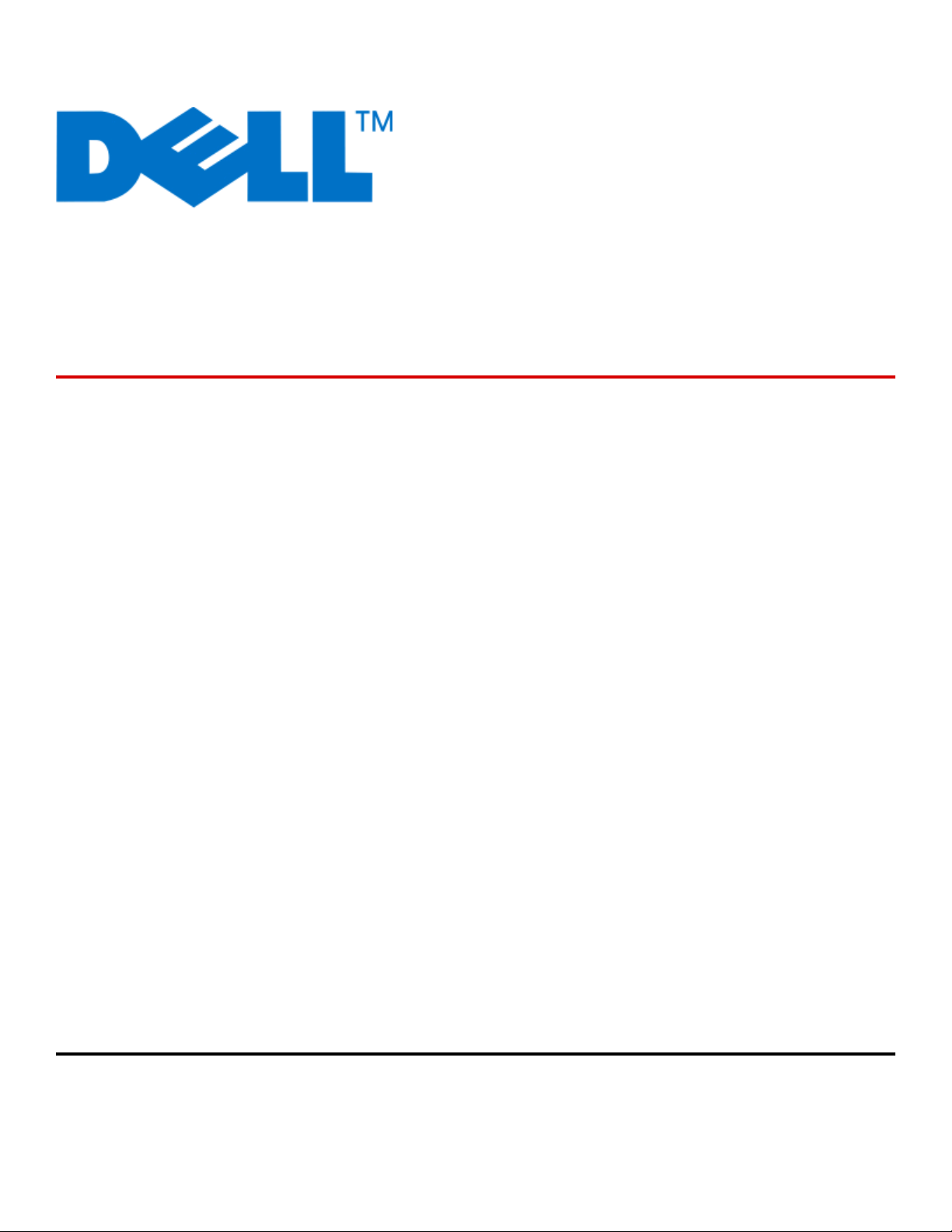
Dell 5230n/dn en 5350dn
laserprinter
Gebruikershandleiding
November 2009 www.dell.com | support.dell.com
Trademarks
De informatie in dit document kan zonder kennisgeving worden gewijzigd.
Elke vorm van reproductie zonder schriftelijke toestemming van Dell Inc. is ten strengste verboden. Handelsmerken die in deze tekst worden gebruikt: Dell en het
logo DELL zijn handelsmerken van Dell Inc.; Microsoft en Windows zijn gedeponeerde handelsmerken van Microsoft Corporation. Andere handelsmerken en
handelsnamen kunnen in dit document worden gebruikt om te verwijzen naar onderdelen met daarop aanduidingen van merken en namen, of bijbehorende
producten. Dell Inc. maakt geen aanspraak op handelsmerken of -namen van derden.
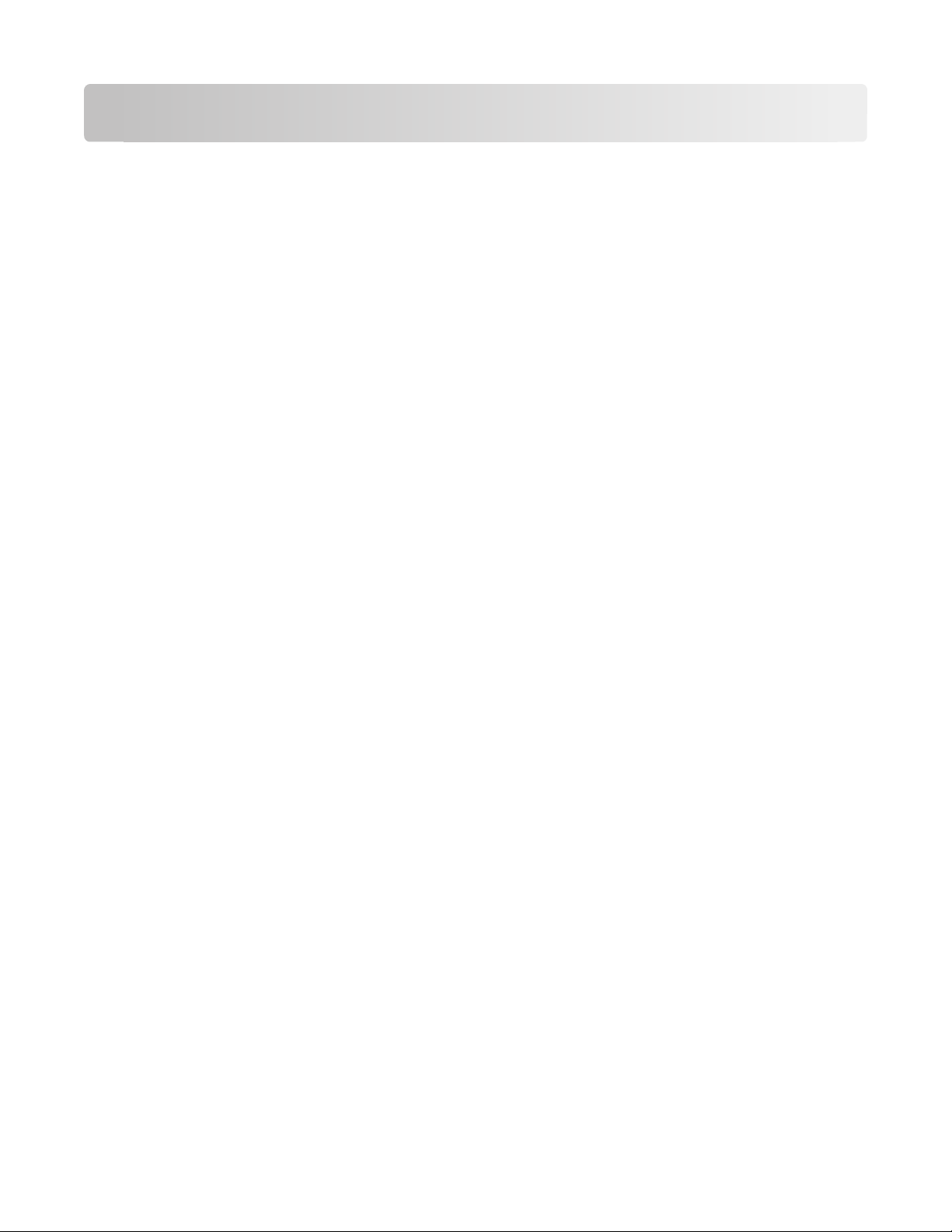
Inhoudsopgave
Informatie over veiligheid..............................................................11
Omgaan met de printer..................................................................13
Informatie zoeken over de printer................................................................................................................................13
Printerconfiguraties............................................................................................................................................................14
Een locatie voor de printer selecteren.........................................................................................................................16
Informatie over het bedieningspaneel van de printer...........................................................................................18
Extra printer instellen.....................................................................20
Interne opties installeren..................................................................................................................................................20
Beschikbare, interne opties......................................................................................................................................................... 20
Klep van systeemkaart openen voor installatie van interne opties ............................................................................. 20
Een geheugenkaart installeren.................................................................................................................................................. 22
Een flashgeheugenkaart of firmwarekaart installeren ...................................................................................................... 24
Een Internal Solutions Port installeren.................................................................................................................................... 26
Vaste schijf van printer installeren ........................................................................................................................................... 32
Hardwareopties installeren..............................................................................................................................................36
Volgorde van installatie................................................................................................................................................................ 36
Papierladers installeren ................................................................................................................................................................ 37
Kabels aansluiten.................................................................................................................................................................38
Printerconfiguratie controleren.....................................................................................................................................39
Pagina met menu-instellingen afdrukken ............................................................................................................................. 40
Pagina met netwerkinstellingen afdrukken.......................................................................................................................... 40
De printersoftware instellen............................................................................................................................................41
Printersoftware installeren .......................................................................................................................................................... 41
Beschikbare opties bijwerken in het printerstuurprogramma....................................................................................... 41
Draadloos afdrukken instellen........................................................................................................................................42
Benodigde gegevens voor het instellen van een printer op een draadloos netwerk ........................................... 42
De printer installeren op een draadloos netwerk (Windows)......................................................................................... 43
De printer installeren op een draadloos netwerk (Macintosh) ...................................................................................... 45
Printer installeren op een bedraad netwerk..............................................................................................................47
Poortinstellingen wijzigen na het installeren van een nieuw netwerk Interne 'Solutions' Poort
(ISP)......................................................................................................................................................................................50
Serieel afdrukken instellen...............................................................................................................................................52
Papier en speciaal afdrukmateriaal plaatsen.............................54
Papiersoort en papierformaat instellen.......................................................................................................................54
Instellen dat de printer het papierformaat in een lade kan detecteren..........................................................54
Inhoudsopgave
2
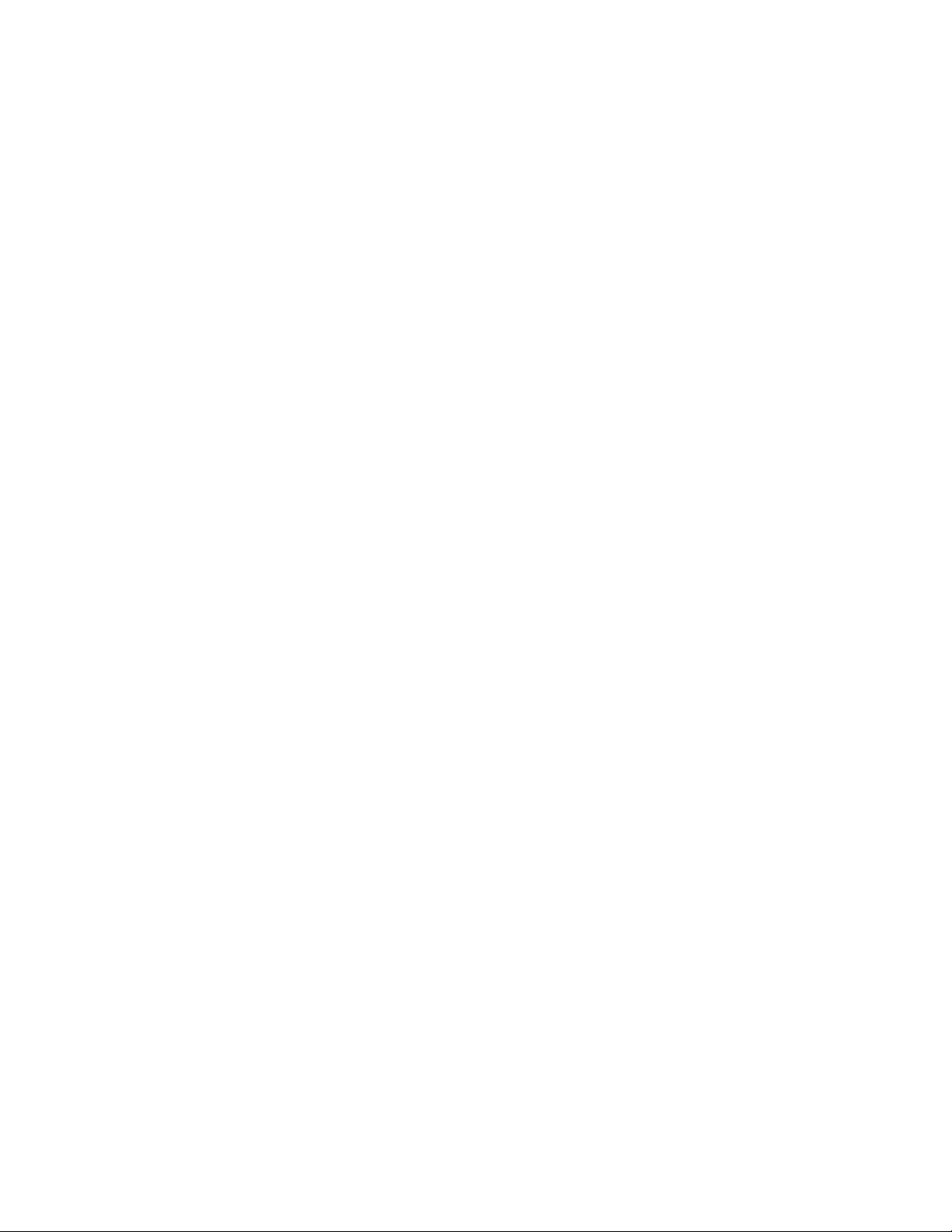
Instellingen voor universeel papier configureren...................................................................................................55
De standaardlade of optionele lade voor 250 vel of 550 vel...............................................................................56
De lade voor 2000 vel laden............................................................................................................................................59
De universeellader vullen.................................................................................................................................................63
De enveloppenlader vullen.............................................................................................................................................65
Laden koppelen en ontkoppelen..................................................................................................................................67
Laden koppelen............................................................................................................................................................................... 67
Laden ontkoppelen........................................................................................................................................................................ 67
Uitvoerladen koppelen................................................................................................................................................................. 67
Naam voor Aangepast <x> toewijzen..................................................................................................................................... 68
Naam voor Aangepast <x> wijzigen ....................................................................................................................................... 69
Richtlijnen voor papier en speciaal afdrukmateriaal...............70
Richtlijnen voor papier......................................................................................................................................................70
Papierkenmerken............................................................................................................................................................................ 70
Ongeschikt papier .......................................................................................................................................................................... 71
Papier kiezen .................................................................................................................................................................................... 71
Voorbedrukte formulieren en briefhoofdpapier selecteren ........................................................................................... 72
Kringlooppapier en ander kantoorpapier gebruiken ........................................................................................................ 72
Papier bewaren................................................................................................................................................................................ 72
Ondersteunde papierformaten, -soorten en -gewichten.....................................................................................73
Papierformaten die door de printer worden ondersteund ............................................................................................. 73
Door de printer ondersteunde papiersoorten en -gewichten ....................................................................................... 74
Softwareoverzicht...........................................................................76
Statusbeheerprogramma.................................................................................................................................................76
Stuurprogramma-profiler.................................................................................................................................................76
Hulpprogramma voor printermeldingen van Dell..................................................................................................76
Dell Toner Management System...................................................................................................................................77
Venster Afdrukstatus ..................................................................................................................................................................... 77
Dell Printer Supplies Reorder Application ............................................................................................................................. 77
Bezig met afdrukken van...............................................................79
Een document afdrukken.................................................................................................................................................79
Afdrukken op speciale media..........................................................................................................................................79
Tips voor het gebruik van briefhoofdpapier......................................................................................................................... 79
Tips voor het afdrukken op transparanten............................................................................................................................ 80
Tips voor het afdrukken op enveloppen................................................................................................................................ 80
Tips voor het gebruik van etiketten ......................................................................................................................................... 81
Tips voor het afdrukken op karton ........................................................................................................................................... 81
Afdrukken van vertrouwelijke taken en andere taken in de wachtrij..............................................................82
Inhoudsopgave
3
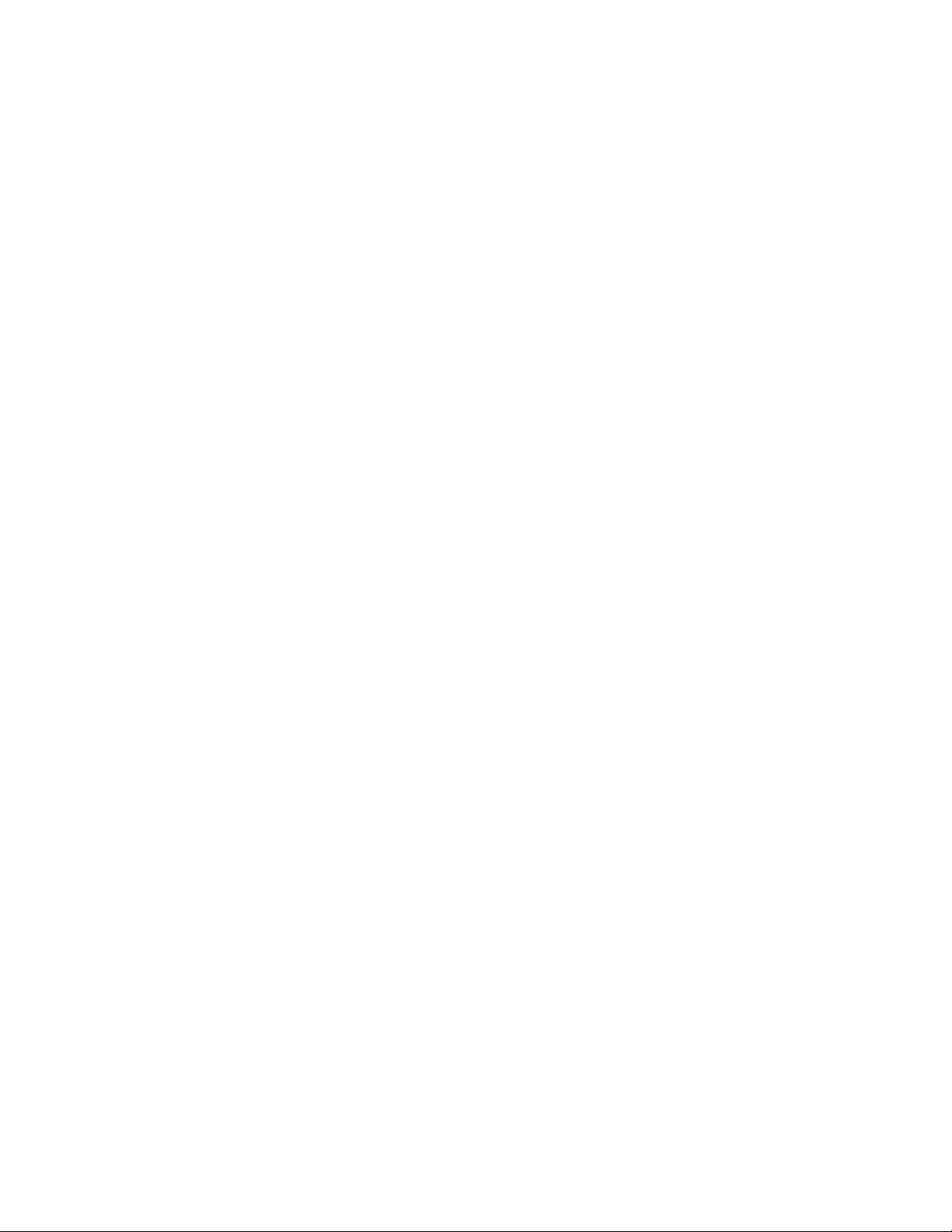
Afdruktaken in de wachtstand zetten ..................................................................................................................................... 82
Afdrukken van vertrouwelijke taken en andere taken in de wachtrij.......................................................................... 82
Afdrukken vanaf een flash-station................................................................................................................................84
Pagina's met informatie afdrukken...............................................................................................................................85
Lijst met voorbeelden van lettertypen afdrukken.............................................................................................................. 85
Een directorylijst afdrukken ........................................................................................................................................................ 85
Testpagina’s voor de afdrukkwaliteit afdrukken ................................................................................................................. 85
Afdruktaak annuleren........................................................................................................................................................86
Een afdruktaak annuleren via het bedieningspaneel van de printer .......................................................................... 86
Een afdruktaak annuleren vanaf de computer .................................................................................................................... 86
Printermenu's...................................................................................88
Menuoverzicht......................................................................................................................................................................88
Papiermenu...........................................................................................................................................................................89
Default Source (Standaardbron), menu.................................................................................................................................. 89
Paper Size/Type (Papierformaat/-soort), menu ................................................................................................................... 89
Configure MP (Configuratie U-lader), menu......................................................................................................................... 92
Envelopbescherming .................................................................................................................................................................... 93
Substitute Size (Ander formaat), menu .................................................................................................................................. 93
Menu Papierstructuur ................................................................................................................................................................... 93
Menu Papiergewicht ..................................................................................................................................................................... 95
Paper Loading (Papier plaatsen), menu ................................................................................................................................. 97
Custom Types (Aangepaste soorten), menu ........................................................................................................................ 98
Universal-instelling, menu........................................................................................................................................................... 99
Bin Setup (Lade-instelling), menu ............................................................................................................................................ 99
Reports (Rapporten), menu...........................................................................................................................................100
Menu Network/Ports (Netwerk/poorten).................................................................................................................102
Actieve ntw.interf.kaart, menu ................................................................................................................................................102
Menu's Standaardnetwerk of Netwerk <x> ........................................................................................................................102
Menu Rapporten (in het menu Netwerk/poorten)...........................................................................................................103
Menu Netwerkkaart .....................................................................................................................................................................104
Menu TCP/IP ...................................................................................................................................................................................104
IPv6 menu........................................................................................................................................................................................106
Menu Draadloos ............................................................................................................................................................................106
AppleTalk, menu ...........................................................................................................................................................................107
Menu NetWare...............................................................................................................................................................................107
Menu USB ........................................................................................................................................................................................108
Menu Parallel..................................................................................................................................................................................110
Menu Serieel <x> ..........................................................................................................................................................................112
Menu Instellingen SMTP.............................................................................................................................................................115
Security (Beveiliging), menu.........................................................................................................................................116
Diversen, menu..............................................................................................................................................................................116
Menu Vertrouwelijke taken afdrukken .................................................................................................................................116
Inhoudsopgave
4
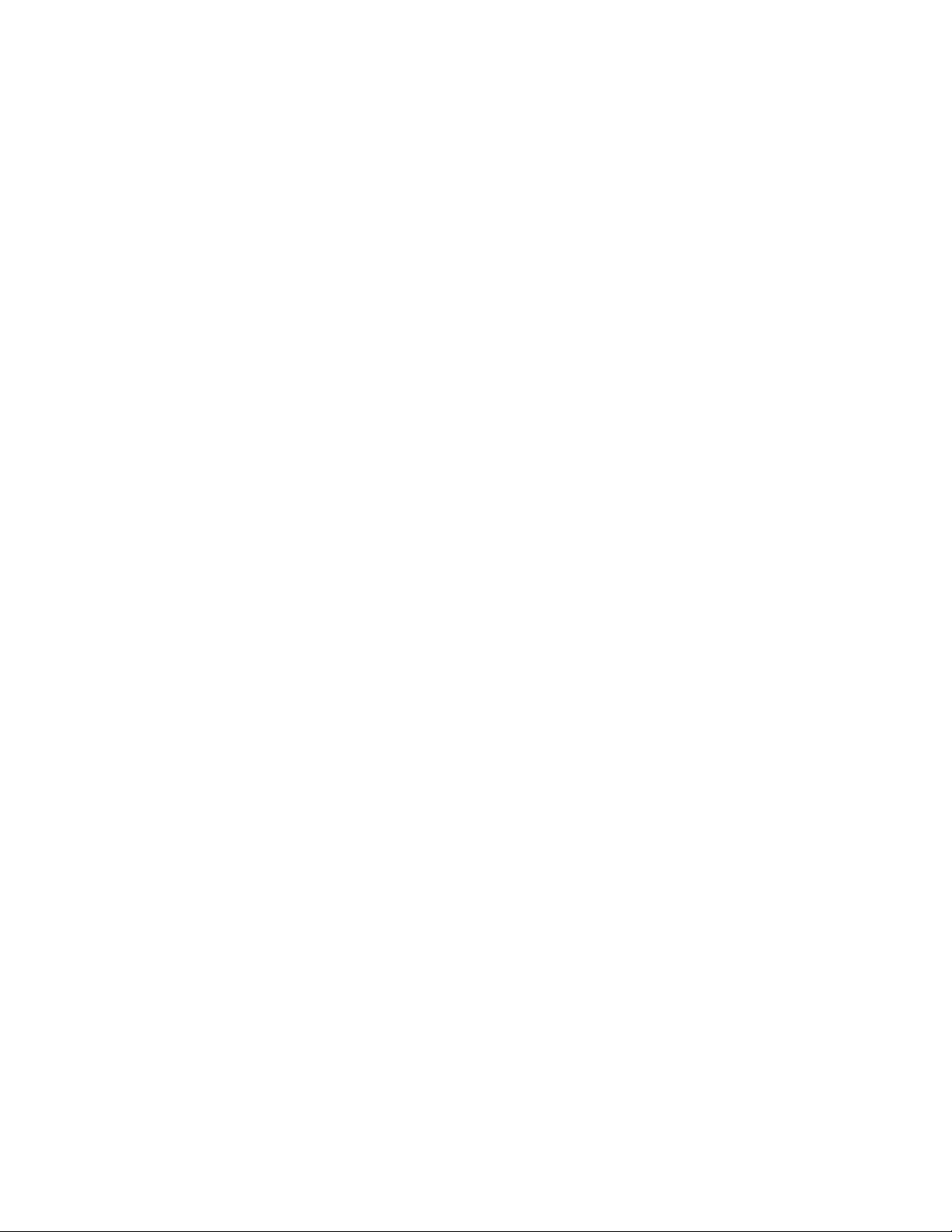
Logbestand beveiligingscontrole, menu.............................................................................................................................117
Menu Datum/tijd instellen ........................................................................................................................................................117
Settings (Instellingen), menu........................................................................................................................................118
Algemene instellingen, menu..................................................................................................................................................118
Menu Instelling ..............................................................................................................................................................................122
Finishing (Afwerking), menu ....................................................................................................................................................123
Menu Kwaliteit ...............................................................................................................................................................................126
Menu Extra ......................................................................................................................................................................................127
Menu XPS.........................................................................................................................................................................................128
Menu PDF ........................................................................................................................................................................................128
Menu PostScript ............................................................................................................................................................................128
Menu PCL Emul..............................................................................................................................................................................129
Menu PPDS......................................................................................................................................................................................131
HTML, menu....................................................................................................................................................................................133
Image (Afbeelding), menu.........................................................................................................................................................134
Menu Help...........................................................................................................................................................................135
Printer onderhouden.....................................................................136
De buitenkant van de printer reinigen......................................................................................................................136
Supplies bewaren.............................................................................................................................................................136
Zuinig omgaan met supplies........................................................................................................................................136
De status van supplies controleren............................................................................................................................137
De status van supplies op het bedieningspaneel van de printer controleren .......................................................137
De status van supplies controleren vanaf een netwerkcomputer..............................................................................137
Supplies bestellen.............................................................................................................................................................137
Printer aangesloten op een netwerk .....................................................................................................................................137
Printer lokaal aangesloten op een computer.....................................................................................................................137
Supplies vervangen..........................................................................................................................................................138
Tonercartridge vervangen.........................................................................................................................................................138
Fotoconductorkit vervangen ...................................................................................................................................................139
Dell-producten recyclen.................................................................................................................................................142
Help bij transport..............................................................................................................................................................142
Voordat u de printer verplaatst ...............................................................................................................................................142
De printer verplaatsen naar een andere locatie ................................................................................................................143
De printer vervoeren ...................................................................................................................................................................143
Beheerdersondersteuning...........................................................144
De Embedded Web Server gebruiken.......................................................................................................................144
Apparaatstatus controleren..........................................................................................................................................144
E-mailmeldingen instellen.............................................................................................................................................144
Rapporten bekijken..........................................................................................................................................................145
Inhoudsopgave
5
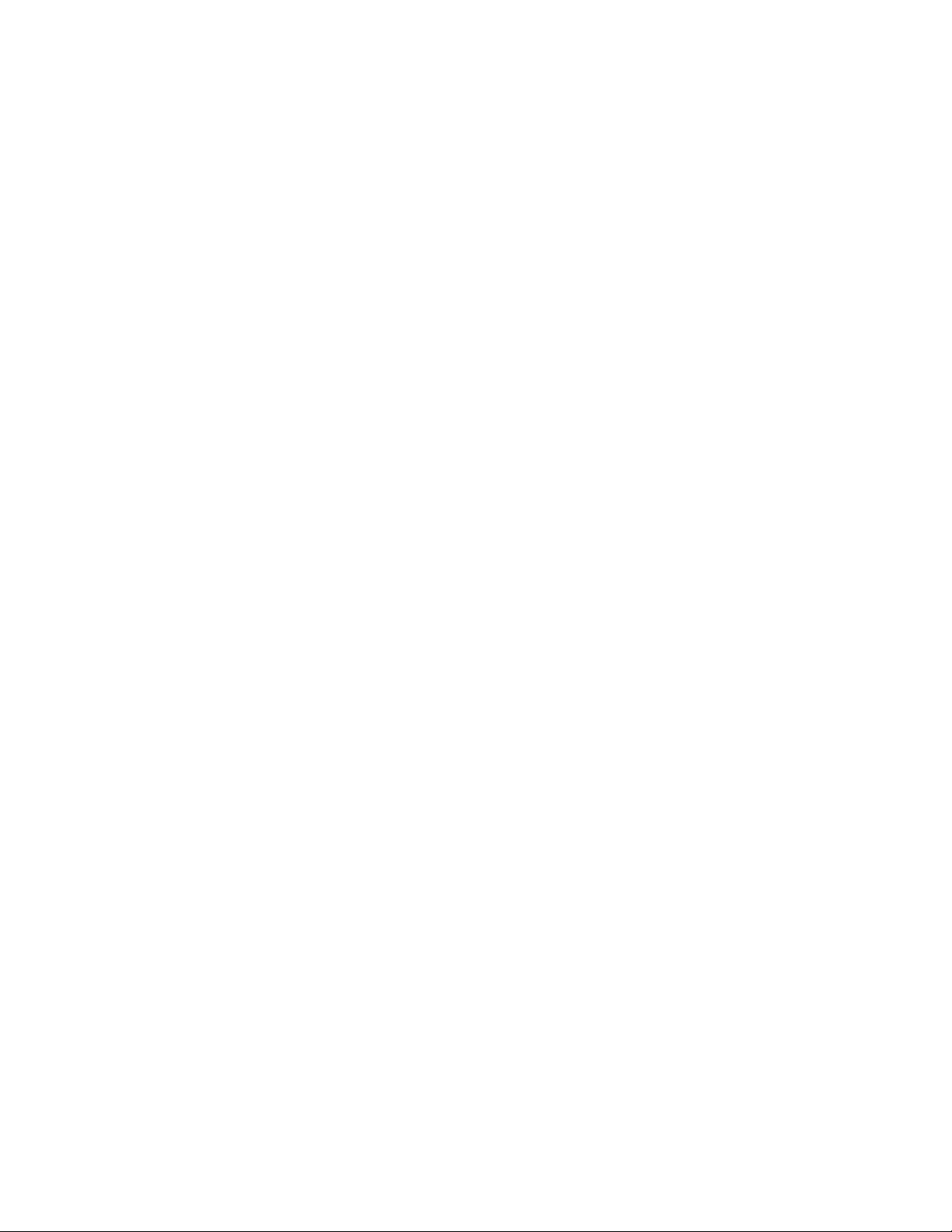
Spaarstand aanpassen....................................................................................................................................................145
Fabrieksinstellingen herstellen....................................................................................................................................146
Papierstoringen verhelpen..........................................................147
Papierstoringen voorkomen.........................................................................................................................................147
Informatie over storingsnummers en -locaties......................................................................................................148
200 papier vast...................................................................................................................................................................148
201 papier vast...................................................................................................................................................................149
Papierstoring 202 en 203...............................................................................................................................................150
230 Papier vast...................................................................................................................................................................151
231–239 papierstoringen (optionele externe duplexeenheid)........................................................................154
241–245 papierstoringen...............................................................................................................................................156
250: papierstoring.............................................................................................................................................................156
260 Papier vast...................................................................................................................................................................157
271–279: papierstoringen..............................................................................................................................................158
280 papierstoringen.........................................................................................................................................................158
281 papier vast...................................................................................................................................................................159
282 Papier vast...................................................................................................................................................................159
283: nietapparaat vast.....................................................................................................................................................160
Problemen oplossen......................................................................162
Algemene problemen oplossen..................................................................................................................................162
Eenvoudige printerproblemen oplossen.............................................................................................................................162
Embedded Web Server wordt niet geopend......................................................................................................................162
Printerberichten................................................................................................................................................................163
Wijzig [invoerbron] in [Aangepaste soortnaam] ...............................................................................................................163
Wijzig [invoerbron] in [Aangepaste reeks] ..........................................................................................................................163
Verander <invoerbron> in <formaat>..................................................................................................................................163
Verander <invoerbron> in <soort> <formaat>.................................................................................................................164
Controleer aansluiting duplexeenheid.................................................................................................................................164
Controleer aansluiting invoerlade <x>.................................................................................................................................165
Sluit klep <x>..................................................................................................................................................................................165
Sluit klep of plaats cartridge .....................................................................................................................................................165
Sluit zijklep van finisher ..............................................................................................................................................................165
Sluit bovenklep van finisher .....................................................................................................................................................165
Schijf corrupt ..................................................................................................................................................................................165
Plaats invoerlade <x>..................................................................................................................................................................166
Installeer uitvoerbak <x> of annuleer afdruktaak ............................................................................................................166
Installeer duplexeenheid of annuleer afdruktaak.............................................................................................................166
Installeer enveloppenlader of annuleer afdruktaak.........................................................................................................166
Inhoudsopgave
6
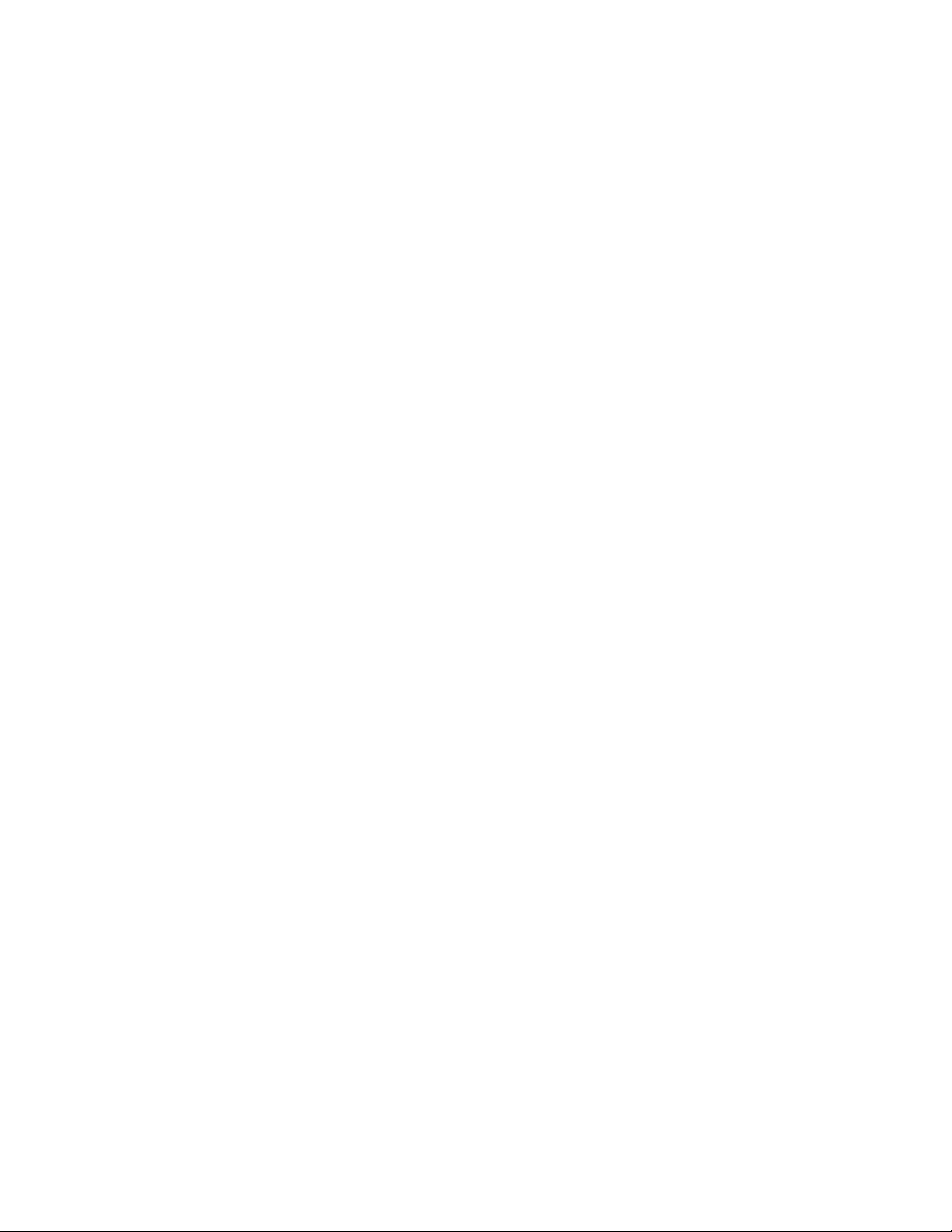
Installeer lade <x> of annuleer afdruktaak..........................................................................................................................166
Plaats MICR-cartridge ..................................................................................................................................................................167
Vul <invoerbron> met <Aangepaste soortnaam>...........................................................................................................167
Vul <invoerbron> met <aangepaste tekenreeks> ...........................................................................................................167
Vul <invoerbron> met <formaat>..........................................................................................................................................167
Vul <invoerbron> met <soort> <formaat> ........................................................................................................................167
Vul handmatige invoer met <Aangepaste soortnaam> ................................................................................................168
Vul handmatige invoer met <Angepaste tekenreeks>...................................................................................................168
Vul handinvoer met <formaat>...............................................................................................................................................168
Vul handmatige. invoer met <soort> <formaat> .............................................................................................................168
Nietjes laden...................................................................................................................................................................................169
Plaats uitvoerlade <x> terug ....................................................................................................................................................169
Plaats bak terug <x> – <y> .......................................................................................................................................................169
Plaats enveloppenladerterug...................................................................................................................................................170
Verwijder papier uit standaarduitvoerlade .........................................................................................................................170
Verwijder papier uit uitvoerlade <x> ....................................................................................................................................170
Verwijder papier uit alle uitvoerladen...................................................................................................................................171
Verwijder papier uit <naam gekoppelde groep laden>.................................................................................................171
Schijfindeling niet ondersteund..............................................................................................................................................171
30.yy Ongeldige navulling, vervang cartridge...................................................................................................................171
31.yy Vervang defecte of ontbrekende cartridge.............................................................................................................171
32.yy Artikelnummer cartridge wordt niet ondersteund door apparaat .................................................................171
34 Papier te kort ............................................................................................................................................................................171
35 Onvoldoende geheugen voor ondersteuning van functie voor bronnenopslag...........................................172
37 Onvoldoende geheugen voor sorteren..........................................................................................................................172
37 Onvoldoende geheugen voor defragmentatie Flash-geheugen .........................................................................172
37 Onvold. geheugen, sommige taken in wacht verwijderd........................................................................................172
38 Geheugen vol...........................................................................................................................................................................173
39 Pagina is te complex. Bepaalde gegevens worden mogelijk niet afgedrukt....................................................173
50 PPDS-lettertypefout...............................................................................................................................................................173
52 Onvoldoende ruimte in flashgeheugen voor bronnen ............................................................................................173
53 Flash niet geformatteerd .....................................................................................................................................................174
54 Standard network software error (54 Softwarefout in standaardnetwerk) .......................................................174
55 Niet-ondersteunde optie in sleuf <x>.............................................................................................................................174
56 Standaard USB-poort uitgeschakeld ...............................................................................................................................174
56 Standaard parallelle poort uitgeschakeld......................................................................................................................174
58 Te veel schijven geïnstalleerd ............................................................................................................................................175
58 Te veel flashopties geïnstalleerd .......................................................................................................................................175
58 Te veel laden aangesloten...................................................................................................................................................175
59 Duplex incompatibel .............................................................................................................................................................175
59 Incompatibele enveloppenlader ......................................................................................................................................175
59 Incompatibele uitvoerlade <x>.........................................................................................................................................176
59 Incompatibele lade <x> .......................................................................................................................................................176
61 Schijf beschadigd....................................................................................................................................................................176
80 Gebruikelijk onderhoud vereist.........................................................................................................................................176
Inhoudsopgave
7
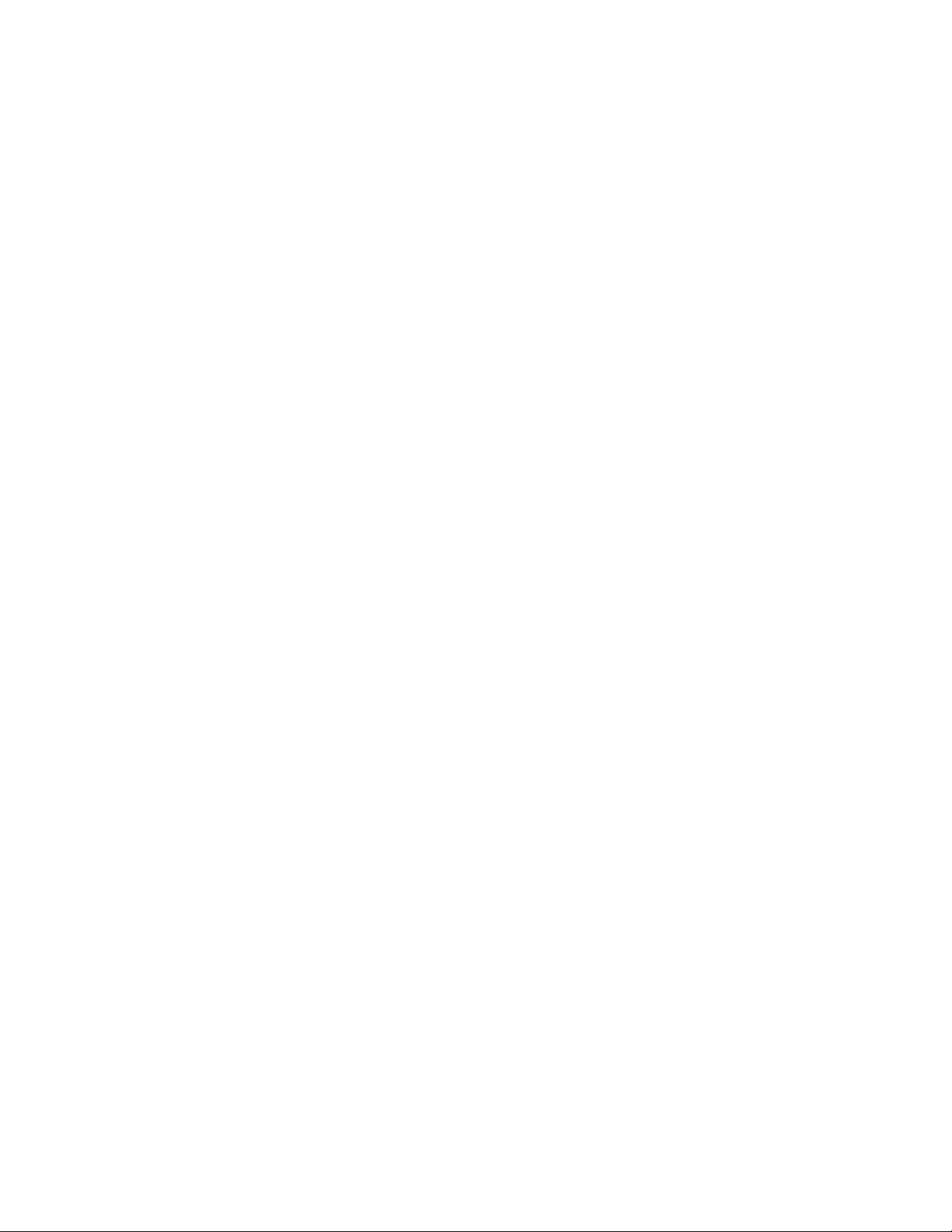
84 Fc-kit bijna versleten..............................................................................................................................................................176
84 Vervang fc-kit ...........................................................................................................................................................................176
88 Cartridge bijna leeg ...............................................................................................................................................................176
88.yy Vervang de cartridge .......................................................................................................................................................177
1565 Emulatiefout, laad emulatieoptie ................................................................................................................................177
Problemen met de printer oplossen..........................................................................................................................177
Meertalige PDF's worden niet afgedrukt .............................................................................................................................177
Display op het bedieningspaneel van de printer is leeg of er worden alleen ruitjes weergegeven ..............177
Taken worden niet afgedrukt...................................................................................................................................................177
Vertrouwelijke en andere taken in de wachtrij worden niet afgedrukt....................................................................178
Het afdrukken van de taak duurt langer dan verwacht..................................................................................................178
Taak wordt afgedrukt vanuit de verkeerde lade of op het verkeerde papier.........................................................179
Er worden verkeerde tekens afgedrukt ................................................................................................................................179
Laden koppelen lukt niet ...........................................................................................................................................................179
Grote afdruktaken worden niet gesorteerd........................................................................................................................180
Er komen onverwachte pagina-einden voor......................................................................................................................180
Problemen met accessoires oplossen.......................................................................................................................180
Optie functioneert niet goed of helemaal niet meer nadat deze is geïnstalleerd ................................................180
Papierladen .....................................................................................................................................................................................181
Problemen met de lader voor 2000 vel oplossen .............................................................................................................181
Enveloppenlader...........................................................................................................................................................................182
Geheugenkaart ..............................................................................................................................................................................182
Flashgeheugenkaart....................................................................................................................................................................182
Vaste schijf met adapter.............................................................................................................................................................182
Internal Solutions Port ................................................................................................................................................................183
Problemen met de papierinvoer.................................................................................................................................183
Papier loopt regelmatig vast ....................................................................................................................................................183
Bericht Papier vast blijft staan nadat storing is verholpen ............................................................................................184
Nadat de papierstoring is verholpen, wordt de vastgelopen pagina niet opnieuw afgedrukt .......................184
Problemen met de afdrukkwaliteit oplossen..........................................................................................................184
Problemen met afdrukkwaliteit opsporen ..........................................................................................................................184
Lege pagina's..................................................................................................................................................................................185
Onvolledige afbeeldingen.........................................................................................................................................................185
Zwevende afbeeldingen ............................................................................................................................................................186
Grijze achtergrond .......................................................................................................................................................................186
Onjuiste marges ............................................................................................................................................................................186
Gekruld papier ...............................................................................................................................................................................187
Onregelmatigheden in de afdruk ...........................................................................................................................................187
Herhaalde storingen....................................................................................................................................................................188
Scheve afdruk.................................................................................................................................................................................188
Transparanten of vellen papier bevatten effen zwarte of witte strepen..................................................................189
Afdruk is te donker .......................................................................................................................................................................189
Afdruk is te licht.............................................................................................................................................................................190
Pagina's met effen kleuren ........................................................................................................................................................191
Inhoudsopgave
8
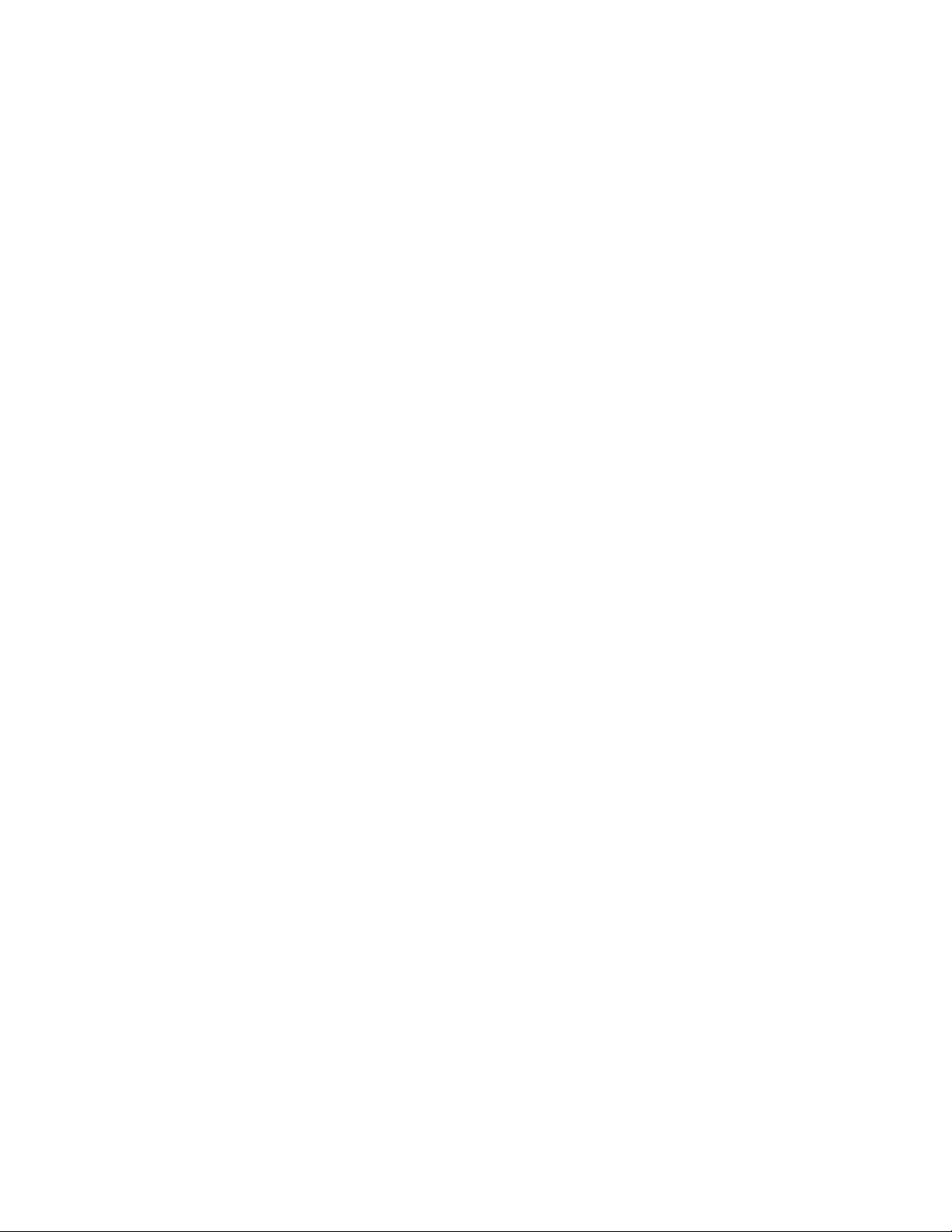
Verticale strepen ...........................................................................................................................................................................192
Horizontale strepen .....................................................................................................................................................................193
Op de pagina verschijnen lichte tonervegen of schaduwen op de achtergrond .................................................193
De toner laat los ............................................................................................................................................................................194
Tonervlekjes....................................................................................................................................................................................194
Slechte afdrukkwaliteit op transparanten ...........................................................................................................................195
Verschillen in afdrukdichtheid .................................................................................................................................................195
Contact opnemen met klantenondersteuning......................................................................................................195
Bijlage...............................................................................................196
Index.................................................................................................198
Inhoudsopgave
9 10
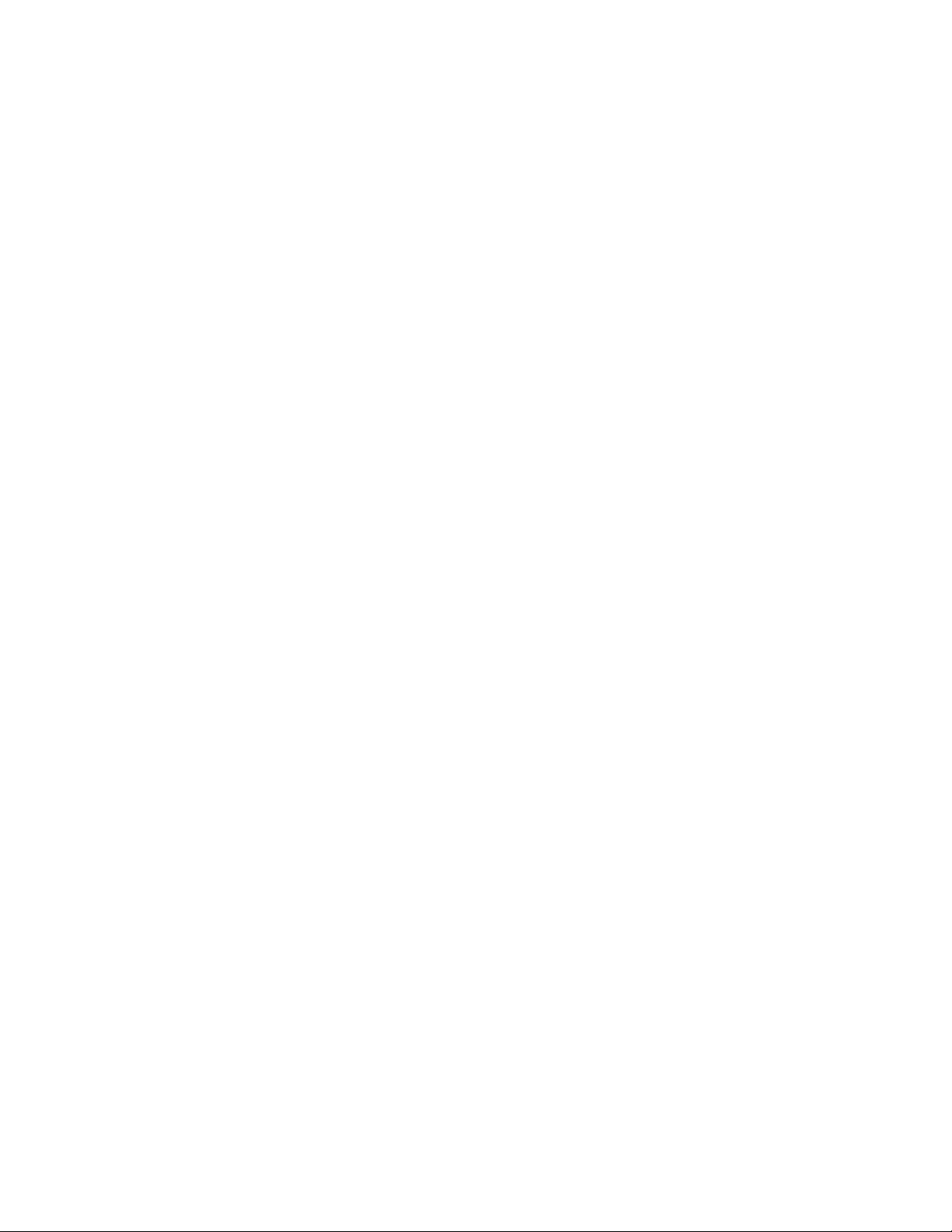
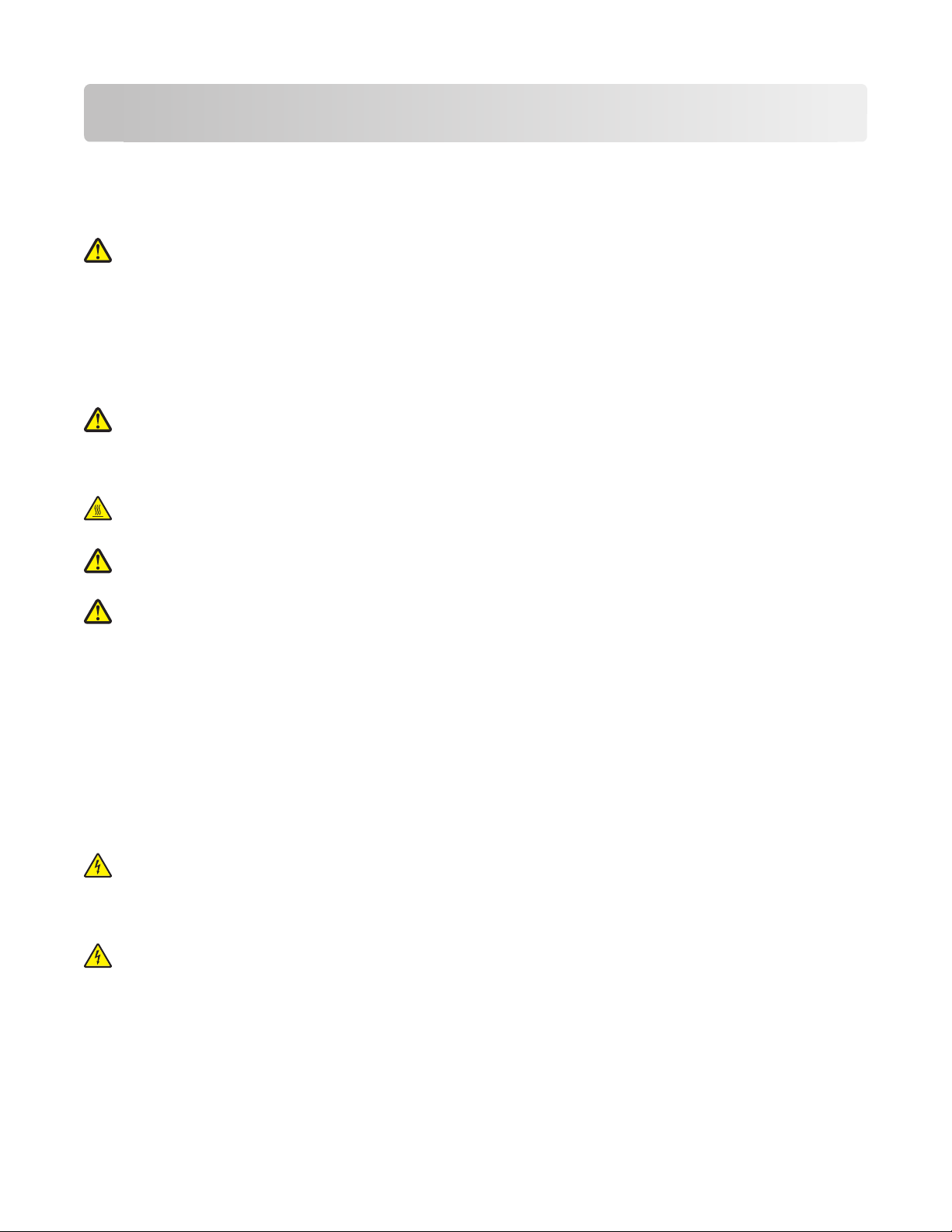
Informatie over veiligheid
Sluit het netsnoer aan op een geaard stopcontact dat zich dicht in de buurt van het product bevindt en dat
gemakkelijk bereikbaar is.
Plaats dit product niet in de buurt van water of in vochtige omgevingen.
LET OP—KANS OP LETSEL: Dit product maakt gebruik van een laser. het toepassen van bedieningswijzen,
aanpassingsmethoden of procedures anders dan in deze publicatie worden beschreven, kan blootstelling aan
gevaarlijke straling tot gevolg hebben.
Dit product maakt gebruik van een afdrukproces waarbij het afdrukmateriaal wordt verhit. Door de hitte kan het
afdrukmateriaal bepaalde stoffen afgeven. Bestudeer het gedeelte in de bedieningsinstructies waarin de richtlijnen
voor het selecteren van afdrukmaterialen worden besproken om schadelijke emissies te voorkomen.
Ga voorzichtig te werk bij het vervangen van lithiumbatterijen.
LET OP—KANS OP LETSEL: Wanneer de lithiumbatterij niet juist wordt vervangen, bestaat er explosiegevaar.
Vervang de batterij alleen door hetzelfde of een vergelijkbaar type lithiumbatterij. Probeer nooit
lithiumbatterijen op te laden, open te maken of te verbranden. Houd u bij het inleveren van gebruikte batterijen
aan de voorschriften van de fabrikant en aan de lokale voorschriften.
LET OP—HEET OPPE RVLAK: Het binnenste van de printer is mogelijk erg warm. Om letstel te voorkomen, moet
u een heet oppervlak eerst laten afkoelen voordat u het aanraakt.
LET OP—KANS OP LETSEL: de printer weegt meer dan 18 kg en moet door twee of meer getrainde
personeelsleden worden verplaatst.
LET OP—KANS OP LETSEL: neem de volgende richtlijnen door voor u de printer verplaatst om te voorkomen
dat u zich bezeert of dat de printer beschadigd raakt:
• Schakel de printer uit met de aan-uitschakelaar, en haal de stekker uit het stopcontact.
• Maak alle snoeren en kabels los van de printer voordat u de printer verplaatst.
• Til de printer van de optionele lade en zet de printer opzij, in plaats van de printer en lade tegelijk te verplaatsen.
Opmerking: Gebruik de handgrepen aan de zijkanten om de printer van de optionele lade te tillen.
Gebruik alleen het netsnoer dat bij dit product is geleverd of een door de fabrikant goedgekeurd vervangend
onderdeel.
Gebruik alleen het telecommunicatiesnoer (RJ-11) dat bij dit product is geleverd of een vervangend snoer met een
minimale dikte van 26 AWG (American Wire Gauge) als u dit product aansluit op een openbaar vast telefoonnetwerk.
LET OP—KANS OP ELEKTRISCHE SCHOK: Als u toegang wilt verkrijgen tot de systeemkaart of optionele
hardware of geheugenkaarten wilt installeren nadat u de printer gebruiksklaar hebt gemaakt, moet u eerst de
printer uitzetten en de stekker van het netsnoer uit het stopcontact halen. Als u andere apparaten hebt
aangesloten op de printer, moet u deze ook uitzetten en alle kabels losmaken die zijn aangesloten op de printer.
LET OP—KANS OP ELEKTRISCHE SCHOK: controleer of alle aansluitingen (zoals Ethernet- en
telefoonaansluitingen) correct op de aangegeven poorten zijn aangesloten.
Informatie over veiligheid
11
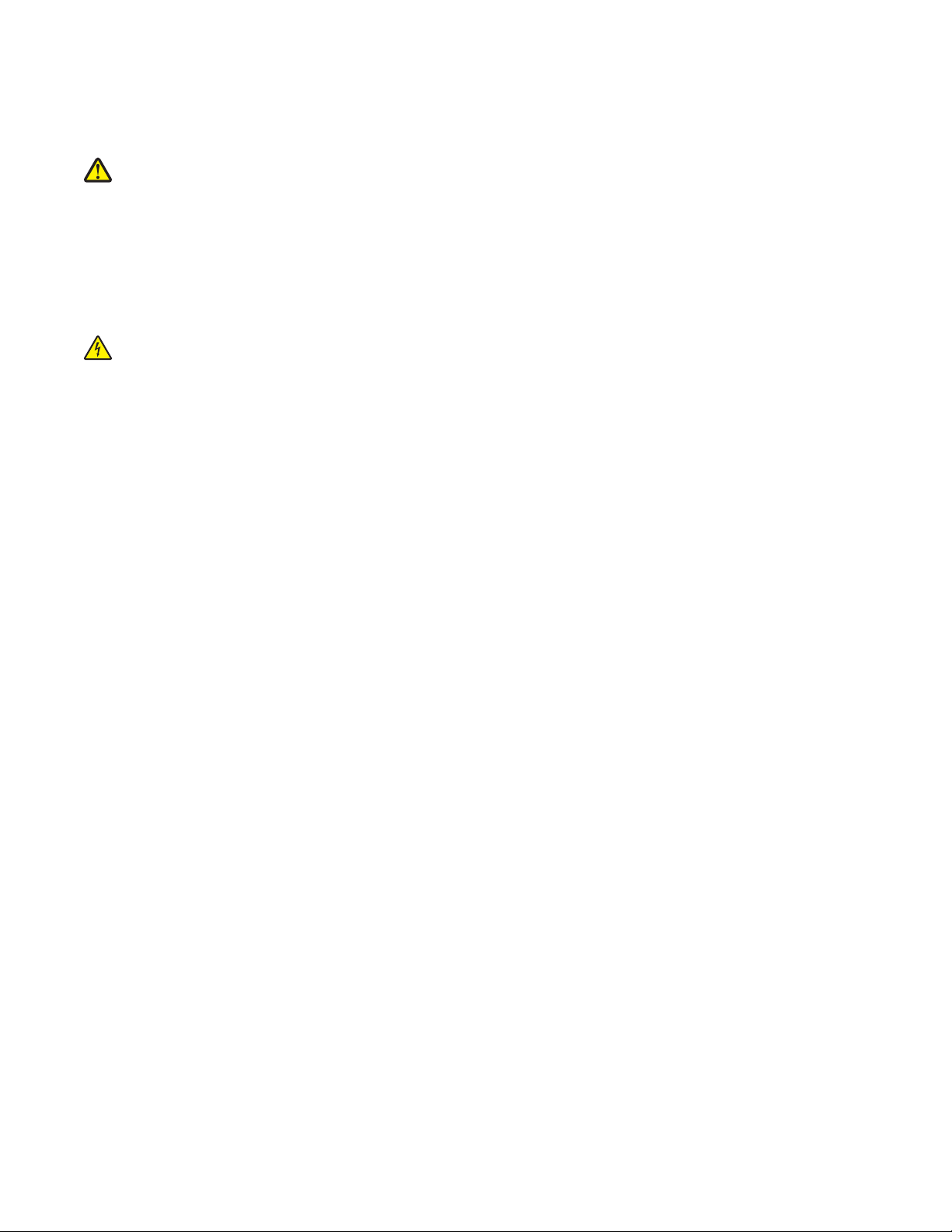
Dit product is samen met specifieke onderdelen van de fabrikant ontwikkeld, getest en goedgekeurd volgens strikte,
wereldwijd geldende veiligheidsnormen. De veiligheidsvoorzieningen van bepaalde onderdelen zijn niet altijd
duidelijk zichtbaar. De fabrikant is niet verantwoordelijk voor het gebruik van andere, vervangende onderdelen.
LET OP—KANS OP LETSEL: U moet het netsnoer niet draaien, vastbinden, afknellen of zware objecten op het
snoer plaatsen. Zorg dat er geen schaafplekken op het netsnoer kunnen ontstaan of dat het snoer onder druk
komt te staan. Zorg dat het netsnoer niet bekneld raakt tussen twee objecten, zoals een meubelstuk en een
muur. Als u het netsnoer niet op de juiste wijze gebruikt, is er een kans op brand of elektrische schokken.
Controleer het netsnoer regelmatig op beschadigingen. Trek de stekker van het netsnoer uit het stopcontact
voor u het netsnoer controleert.
Neem contact op met een professionele onderhoudstechnicus voor onderhoud en reparaties die niet in de
gebruikersdocumentatie worden beschreven.
LET OP—KANS OP ELEKTRISCHE SCHOK: Om het risico op elektrische schokken te vermijden, trekt u de stekker
van het netsnoer uit het stopcontact en maakt u alle kabels los die op de printer zijn aangesloten voor u de
buitenkant van de printer reinigt.
Informatie over veiligheid
12
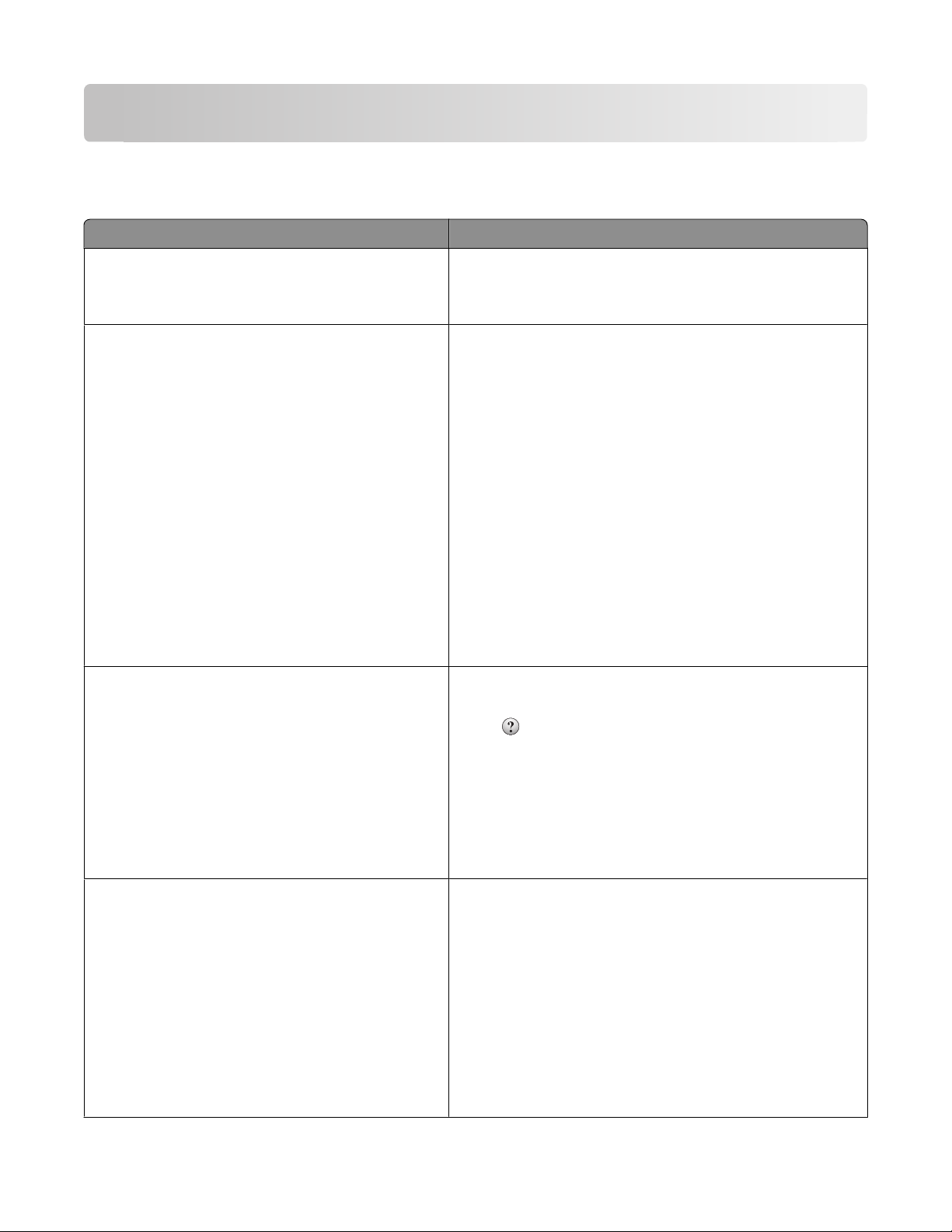
Omgaan met de printer
Informatie zoeken over de printer
Gewenste informatie Bron
Eerste installatie-instructies:
• De printer aansluiten op
Installatiedocumentatie: de installatiedocumentatie is bij de
printer geleverd.
• De printersoftware installeren
Extra installatieopties en instructies voor het gebruik
van de printer:
• Papier en speciaal afdrukmateriaal selecteren en
bewaren
• Papier in de printer plaatsen
• Het uitvoeren van afdrukopdrachten afhankelijk
van uw printermodel
Gebruikershandleiding—De Gebruikershandleiding staat op de
cd Software en documentatie.
Naslagkaart—De Naslagkaart is beschikbaar op de cd met
software en documentatie onder “View Additional
Documentation” (Aanvullende documentatie bekijken).
Kijk voor updates op onze website op support.dell.com
• Printerinstellingen configureren
• Documenten en foto's weergeven en afdrukken
• Printersoftware installeren en gebruiken
• De printer installeren en configureren op een
netwerk, afhankelijk van uw printermodel
• De printer onderhouden
• Problemen oplossen
• Handig naslagblad om bij de printer te leggen
Hulp bij de printersoftware Hulp voor Windows of Mac: open een printersoftwarepro-
gramma of –toepassing en klik vervolgens op Help.
Recente aanvullende informatie, updates en technische
ondersteuning:
• Documentatie
• Stuurprogramma's downloaden
• Productupgrades
• Informatie over onderhoud en reparaties
• Bestelstatus
• Ondersteuning via live-chat
• Ondersteuning per e-mail
• Telefonische ondersteuning
Omgaan met de printer
Klik op om contextgevoelige informatie te bekijken.
Opmerkingen:
• De Help-bestanden worden automatisch tegelijk met de
printersoftware geïnstalleerd.
• De printersoftware bevindt zich afhankelijk van uw bestu-
ringssysteem in de programmamap voor de printer of op
het bureaublad.
Website voor ondersteuning van Dell op: support.dell.com
De telefoonnummers voor ondersteuning en werkuren voor uw
regio of land kunt u terugvinden op de ondersteuningswebsite.
Ho ud de vo lg en de in fo rm at ie bi j d e han d w an ne er u d e k la nten service belt, zodat u sneller kunt worden geholpen:
• Servicetag
• Express Service Code
Opmerking: De servicetag en Express Service Code staan op
etiketten op uw printer.
13
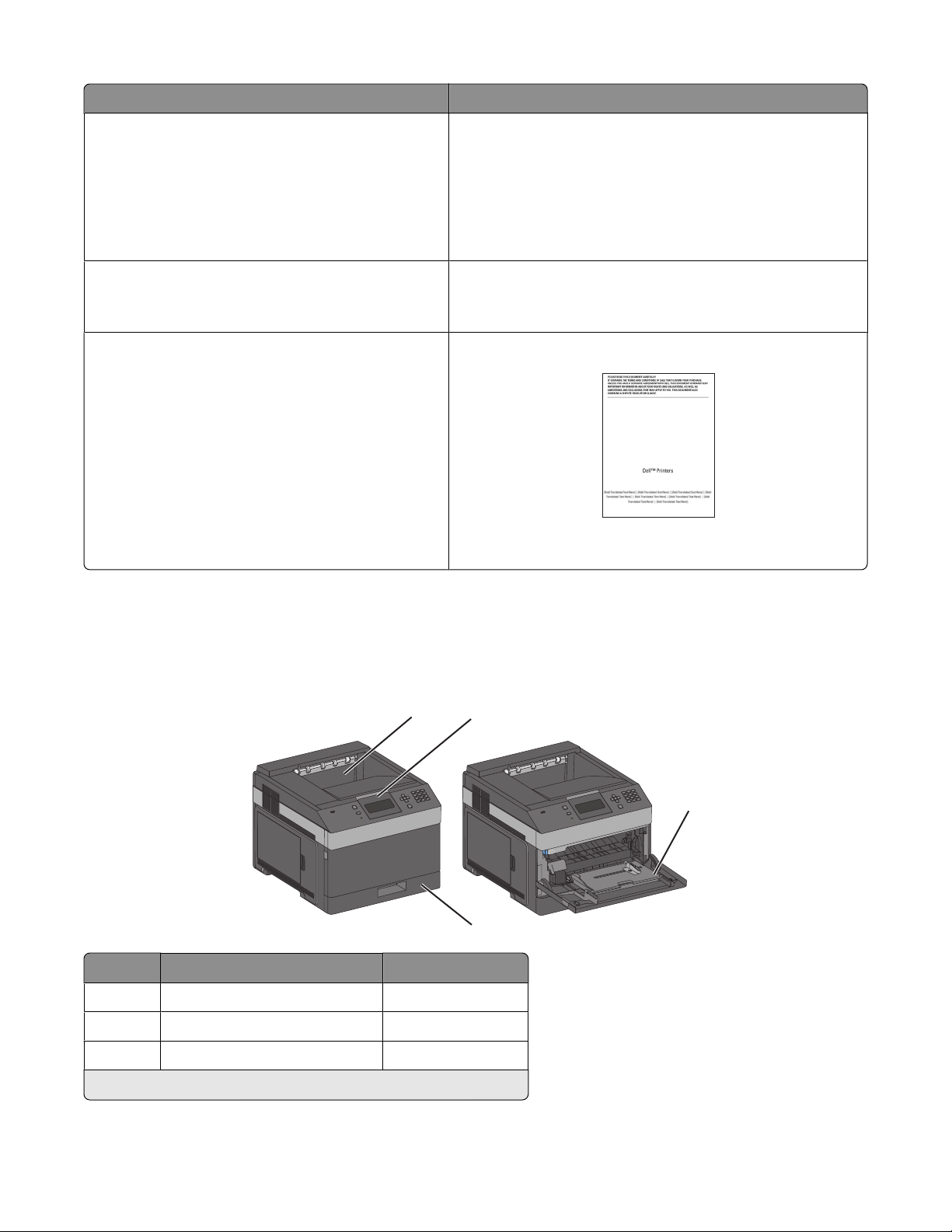
Gewenste informatie Bron
• Software en stuurprogramma’s: gecertificeerde
stuurprogramma’s voor mijn printer en installatieprogramma’s voor Dell printersoftware
• Leesmij-bestanden—Recente informatie over
technische wijzigingen of geavanceerd technisch
referentiemateriaal voor ervaren gebruikers of
technici
• Supplies en accessoires voor mijn printer
• Vervangende tonercartridge.
• Veiligheidsinformatie voordat u begint met printen
• Informatie over regelgeving
• Garantieverklaring
Cd Software en documentatie
Website voor printersupplies van Dell–dell.com/supplies
U kunt online, telefonisch of in bepaalde winkels printersupplies
kopen.
Productinformatiegids
Product Information Guide
Opmerking: Het kan zijn dat de Productinformatiegids niet in uw
land of regio verkrijgbaar is.
Printerconfiguraties
Basismodel
1
Functie
1 Standaarduitvoerlade 350 vellen
2de twee Bedieningspaneel van de printer Niet van toepassing
3 Universeellader 100 vellen
1
Gebaseerd op papier van 75 g/m2.
Papiercapaciteit
2
4
3
1
Omgaan met de printer
14
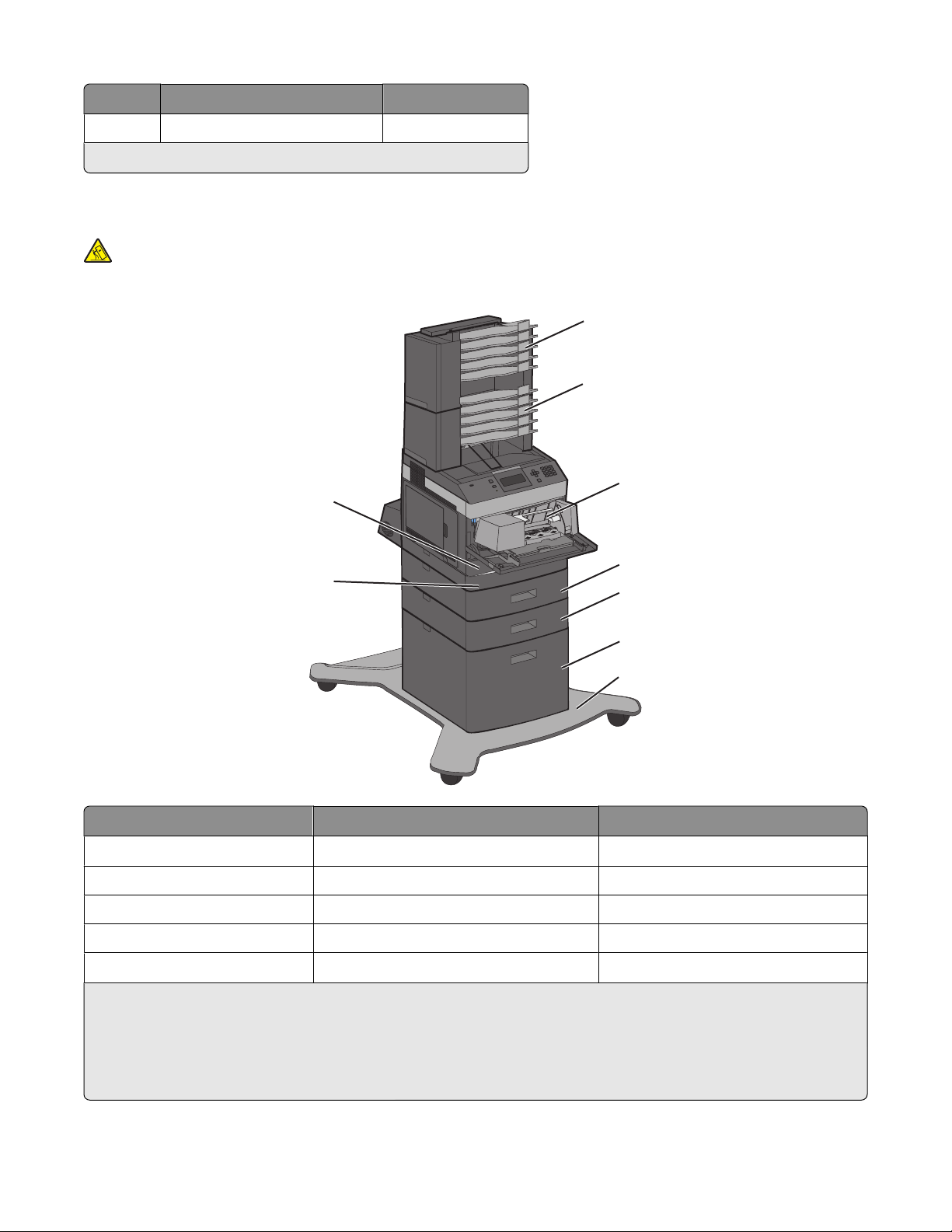
Functie
Papiercapaciteit
1
4
1
Gebaseerd op papier van 75 g/m2.
Standaardlade (lade 1) 250 of 550 vellen
Volledig geconfigureerd model
LET OP—KAN OMVALLEN: Voor configuraties die op de grond staan, zijn extra onderdelen nodig ter
bevordering van de stabiliteit. Gebruik een printerstandaard of printerstelling als u gebruik maakt van een lader
voor 200 vel, een eenheid voor dubbelzijdig afdrukken en een invoeroptie, of meerdere invoeropties.
1
2
3
4
6
5
7
8
9
Functie/optie
1
Postbak2 met 5 laden
Papiercapaciteit
500 vel
1
2de twee Postbak met 5 laden 500 vel
3 Enveloppenlader 85 enveloppen
4
5
1
Gebaseerd op papier van 75 g/m2.
2
De printer ondersteunt maximaal drie eenheden voor uitgebreide uitvoer, twee postvakken met 5 laden, één uitgebreide
Standaardlade (lade 1) 250 of 550 vellen
Duplexeenheid
3
Niet van toepassing
uitvoer voor hoge capaciteit (niet afgebeeld) of één nieteenheid (niet afgebeeld).
3
Optionele duplexeenheid beschikbaar voor basismodel met standaardlade voor 250 vel. Modellen met een
standaardlade voor 550 vel hebben soms een interne duplexeenheid.
Omgaan met de printer
15
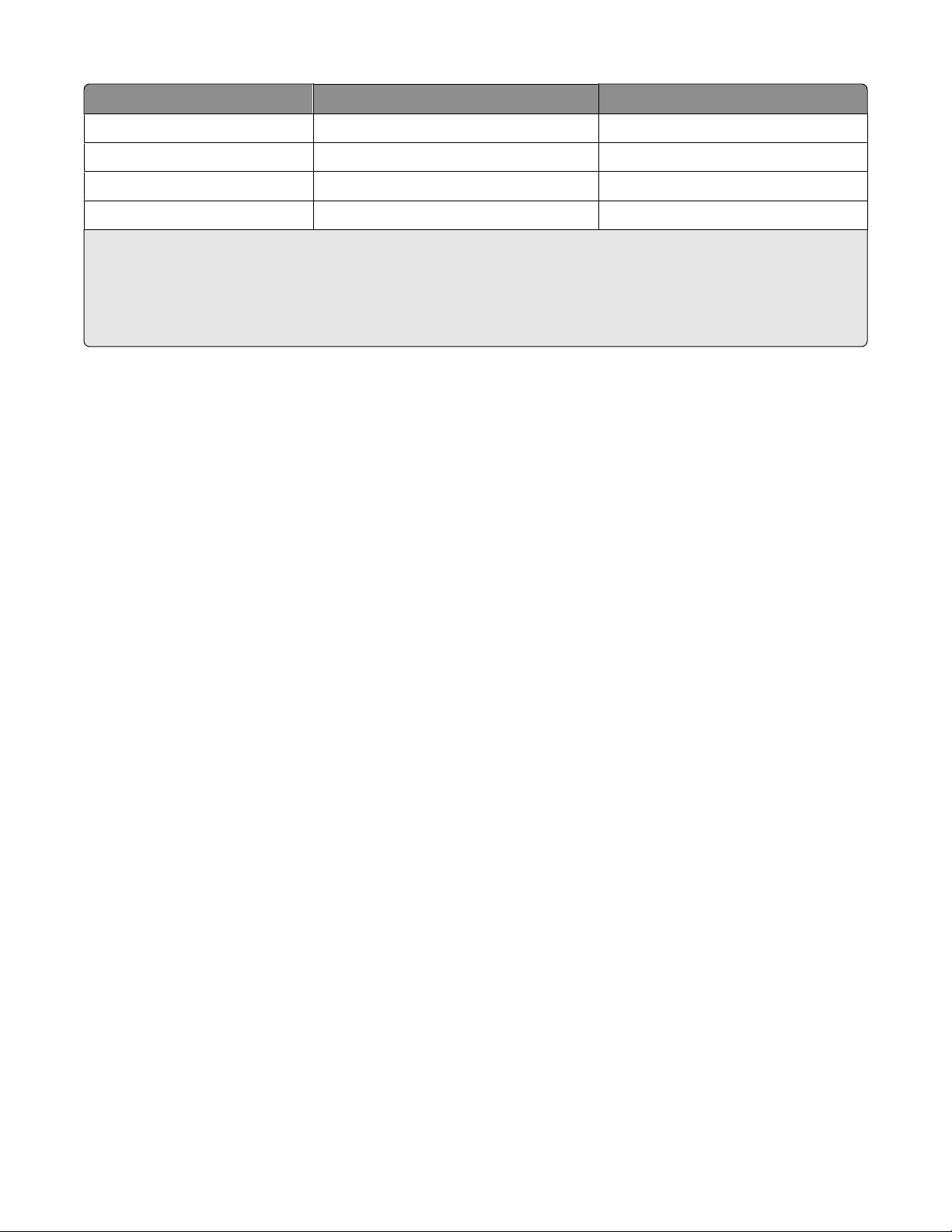
Functie/optie
Papiercapaciteit
1
6
7 Optionele lade (lade 3) 550 vel
8
9
1
Gebaseerd op papier van 75 g/m2.
2
De printer ondersteunt maximaal drie eenheden voor uitgebreide uitvoer, twee postvakken met 5 laden, één uitgebreide
uitvoer voor hoge capaciteit (niet afgebeeld) of één nieteenheid (niet afgebeeld).
3
Optionele duplexeenheid beschikbaar voor basismodel met standaardlade voor 250 vel. Modellen met een
standaardlade voor 550 vel hebben soms een interne duplexeenheid.
Optionele lade (lade 2) 550 vel
Optionele lade voor 2000 vel (lade 4) 2000 vellen
Onderstel met zwenkwielen Niet van toepassing
Een locatie voor de printer selecteren
Let bij het selecteren van een locatie voor de printer op of er voldoende ruimte is om laden, kleppen en deuren te
openen. Als u van plan bent opties te installeren, dient u hier ook voldoende ruimte voor vrij te houden. Het volgende
is belangrijk:
• Zorg dat de luchtstroom in de kamer voldoet aan de laatste revisie van de ASHRAE 62-standaard.
• Plaats de printer op een vlakke, stevige en stabiele ondergrond.
• Houd de printer:
– uit de buurt van de directe luchtstroom van airconditioners, warmtebronnen of ventilators;
– uit de buurt van direct zonlicht, extreme vochtigheidswaarden of temperatuurschommelingen;
– schoon, droog en stofvrij.
• Zorg dat er tenminste de onderstaande hoeveelheid ruimte beschikbaar is rondom de printer voor goede
ventilatie:
Omgaan met de printer
16
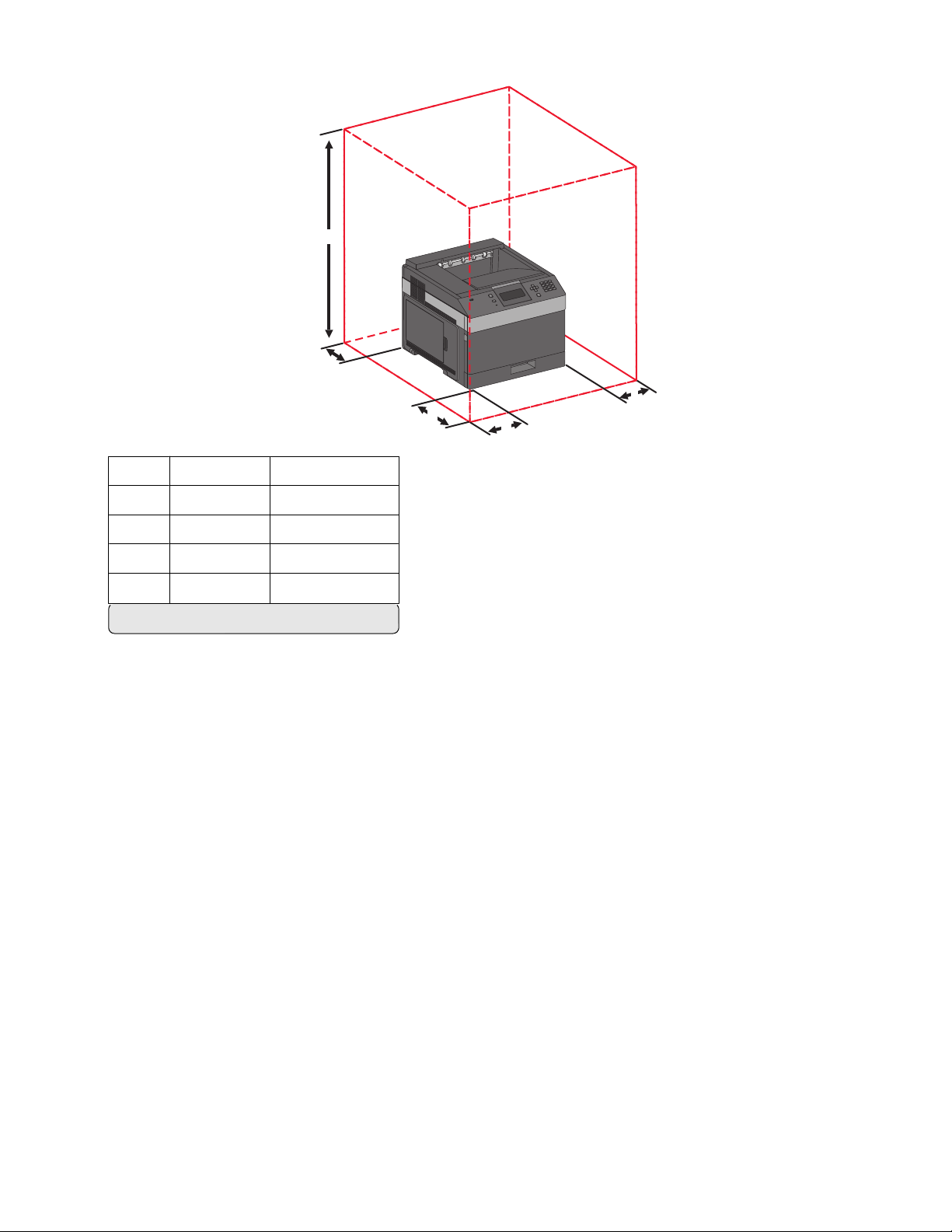
5
4
1 Rechterkant 31 cm (12 inch)
2 Linkerkant 31 cm (12 inch)
3
Voor 51 cm (20 inch)
4 Achter 31 cm (12 inch)
5 Bovenzijde1137 cm (54 inch)
1
Voldoende ruimte voor alle uitvoeropties.
1
3
2
Omgaan met de printer
17
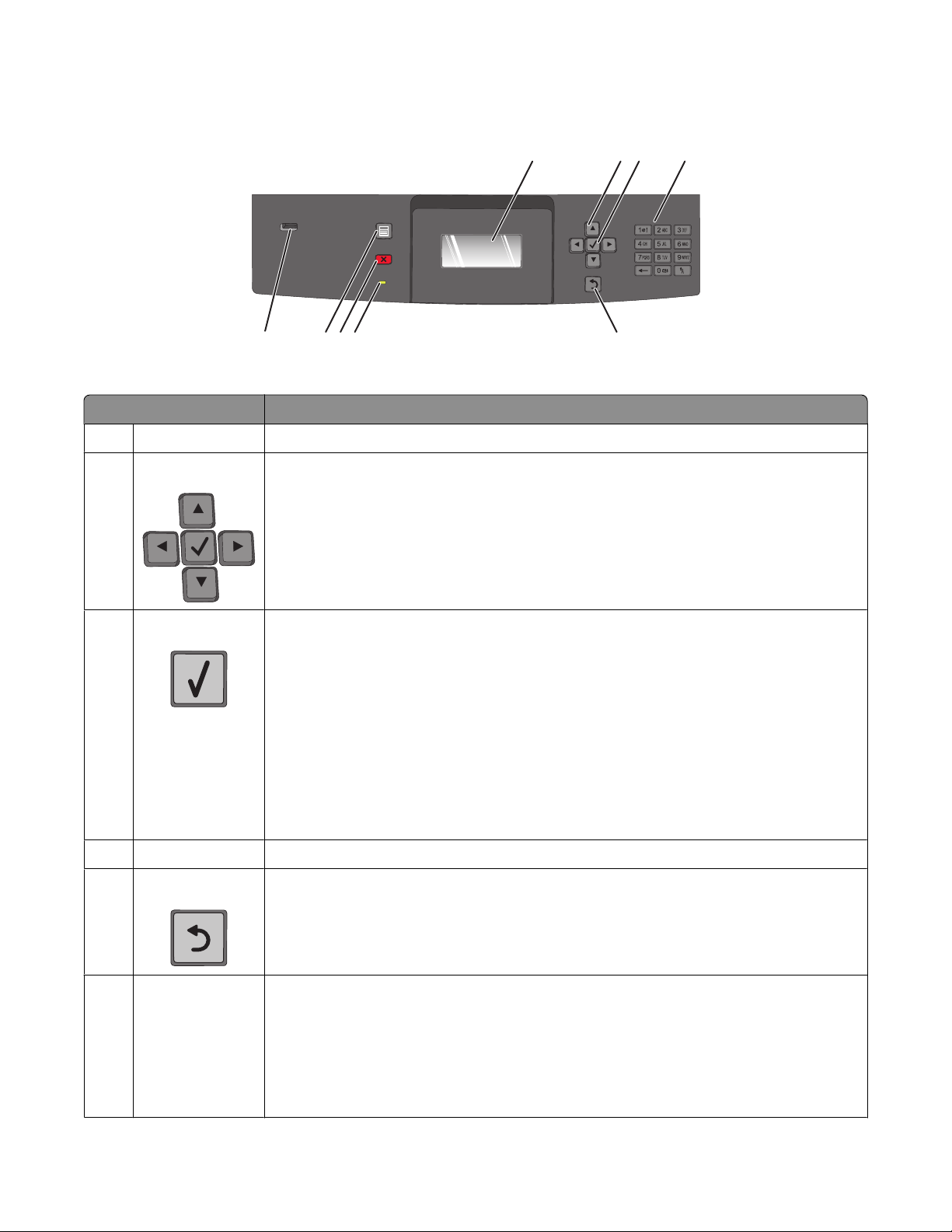
Informatie over het bedieningspaneel van de printer
123
89
7
Onderdeel Beschrijving
1 Display Geeft berichten en afbeeldingen weer met betrekking tot de status van de printer.
Navigatieknoppen Druk op de pijl omhoog of omlaag om door menu' s o f m en u- it em s t e b la de re n, of ee n w aa rd e
2
te verhogen of te verlagen wanneer u cijfers invoert.
Druk op de pijl naar links of rechts om door menu-instellingen (ook wel waarden of opties
genoemd) te bladeren of door tekst die doorloopt in een nieuw scherm.
56
4
3 Selecteren
• Een menu-item openen en de beschikbare waarden of instellingen weergeven. De
huidige instelling wordt aangegeven met een sterretje (*).
• Dr uk op de ze kn op om ee n w ee rg eg ev en me nu -i te m o p te sla an al s d e n ieuwe st an da ar d-
instelling van de gebruiker.
Opmerkingen:
• Als een nieuwe instelling wordt opgeslagen als de standaardinstelling, blijft deze van
kracht totdat een nieuwe instelling wordt opgeslagen of de fabrieksinstellingen worden
hersteld.
• De standaardinstellingen die u hebt geselecteerd met het bedieningspaneel kunt u ook
wijzigen of vervangen door instellingen te kiezen in een toepassing.
Toetsenblok Hiermee voert u getallen of symbolen in op de display.
4
5 Back (Achter) Hiermee keert de display terug naar het vorige scherm.
6 Indicatielampje Geeft de printerstatus aan:
• Uit - de voeding is uitgeschakeld.
• Knippert groen - de printer is bezig met opwarmen, met het verwerken van gegevens
of met afdrukken.
• Brandt groen - de printer staat aan, maar is niet actief.
• Brandt rood: ingrijpen van gebruiker is vereist.
Omgaan met de printer
18
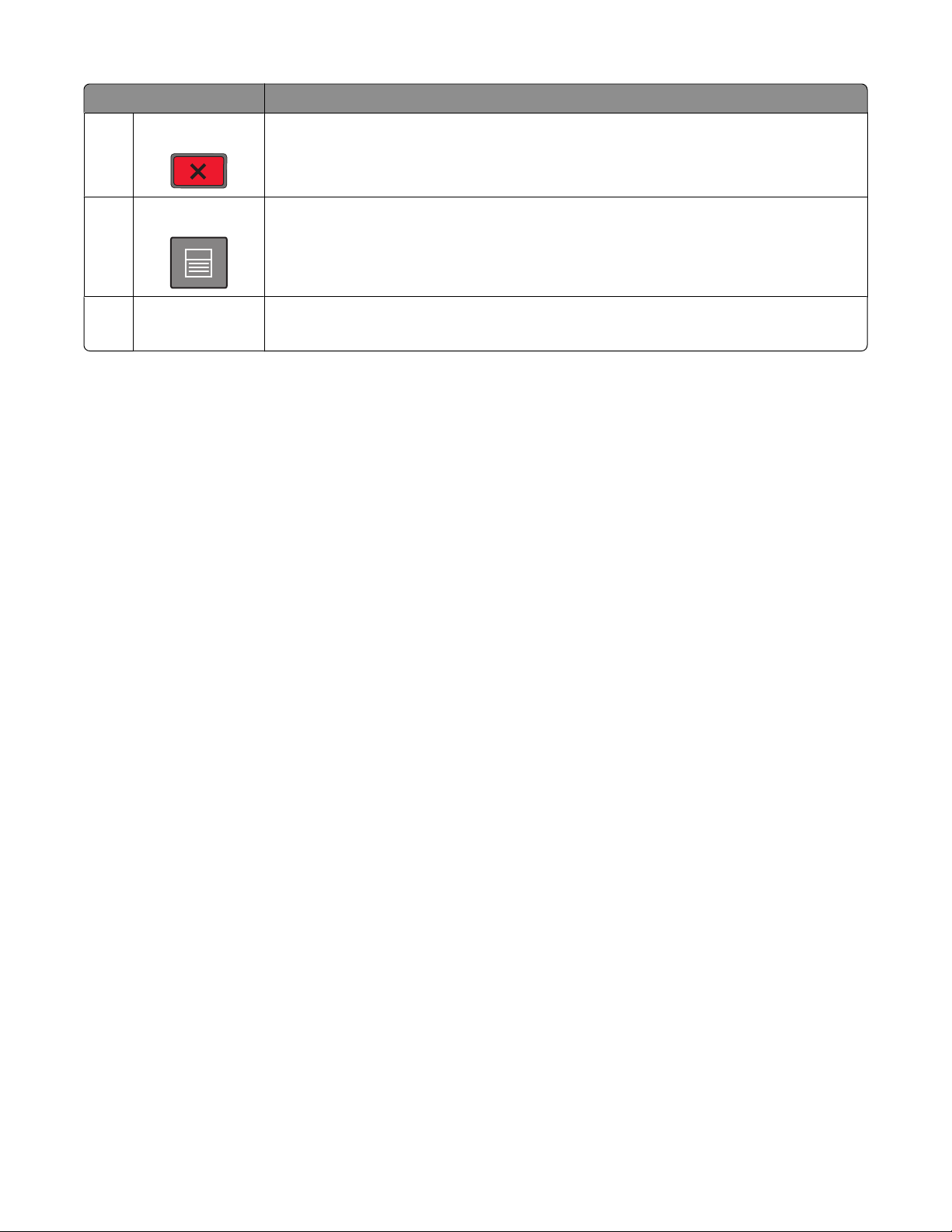
Onderdeel Beschrijving
Stop Hiermee wordt elke activiteit van de printer gestopt.
7
Er wordt een lijst met opties weergegeven op het moment dat Gestopt op de display
verschijnt.
8 Menu Hiermee wordt het menuoverzicht geopend.
Opmerking: De menu's zijn alleen beschikbaar als de printer in de stand Gereed staat.
USB-poort Plaats een flashstation in de poort aan de voorzijde om opgeslagen bestanden af te drukken.
9
Opmerking: alleen de USB-poort aan de voorzijde ondersteunt flashstations.
Omgaan met de printer
19

Extra printer instellen
Interne opties installeren
LET OP—KANS OP ELEKTRISCHE SCHOK: Als u de systeemkaart opent of optionele hardware of
geheugenapparaten installeert nadat u de printer hebt ingesteld, dient u voordat u doorgaat eerst de printer
uit te schakelen en de stekker uit het stopcontact te halen. Als u andere apparaten hebt aangesloten op de
printer, schakel deze dan ook uit en koppel de kabels los van de printer.
Beschikbare, interne opties
• Geheugenkaarten
• Firmwarekaarten
• Vaste schijf van printer
• Interne 'Solutions' Poorten (ISP)
Mogelijk zijn niet al deze opties beschikbaar. Neem voor meer informatie contact op met het verkooppunt waar u
de printer hebt gekocht.
Klep van systeemkaart openen voor installatie van interne opties
Opmerking: U hebt een schroevendraaier met platte kop nodig voor deze taak.
LET OP—KANS OP ELEKTRISCHE SCHOK: Als u de systeemkaart opent of optionele hardware of
geheugenapparaten installeert nadat u de printer hebt ingesteld, dient u voordat u doorgaat eerst de printer
uit te schakelen en de stekker uit het stopcontact te halen. Als u andere apparaten hebt aangesloten op de
printer, schakel deze dan ook uit en koppel de kabels los van de printer.
1 Open de klep van de systeemkaart.
Extra printer instellen
20
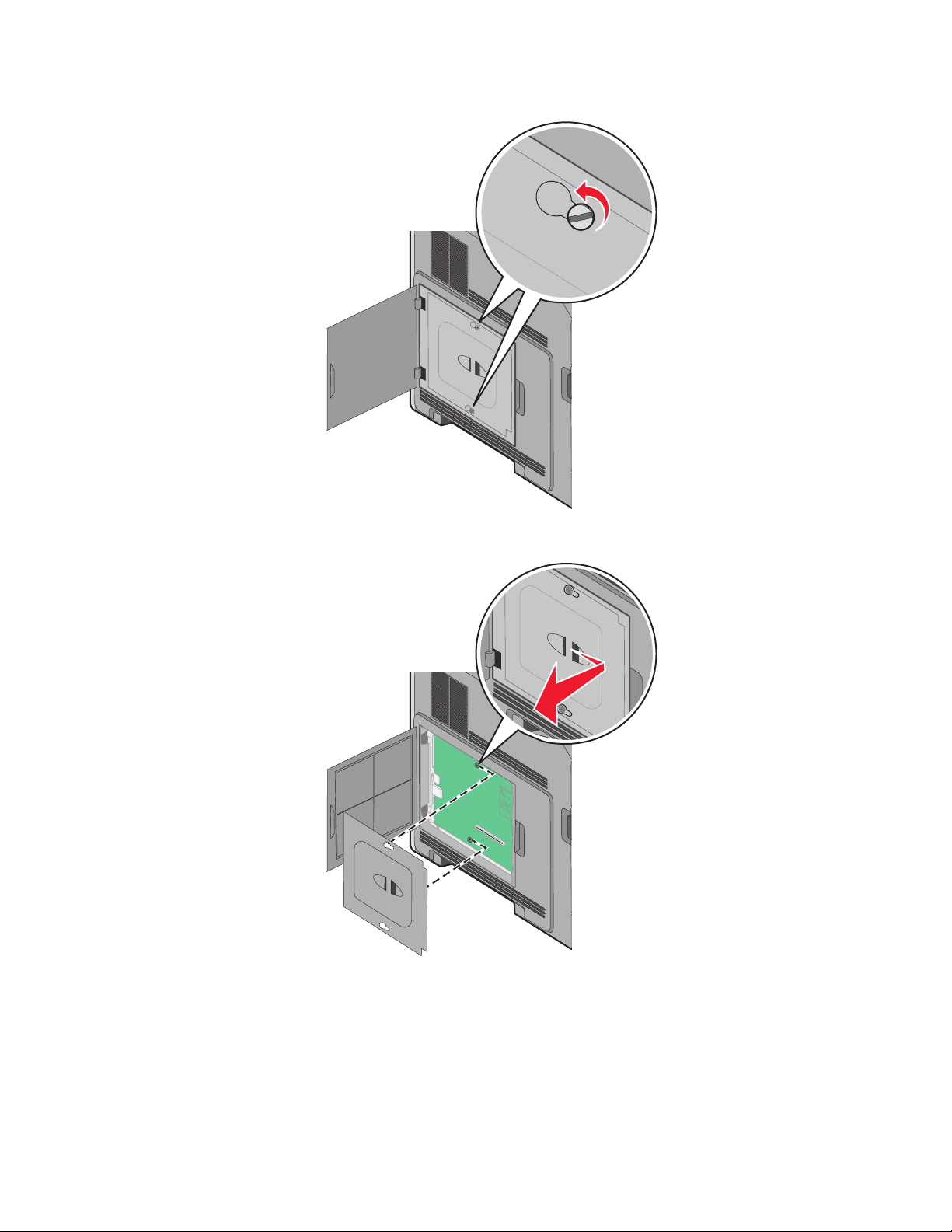
2 Draai de schroeven op de klep van de systeemkaart los.
3 Verwijder de klep van de systeemkaart.
4 Onderstaande illustratie geeft aan waar de juiste connector te vinden is.
Let op—Kans op beschadiging: De elektronische componenten van de systeemkaart raken gemakkelijk
beschadigd door statische elektriciteit. Raak daarom eerst een metalen voorwerp aan voordat u de elektrische
componenten of aansluitingen van de systeemkaart aanraakt.
Extra printer instellen
21
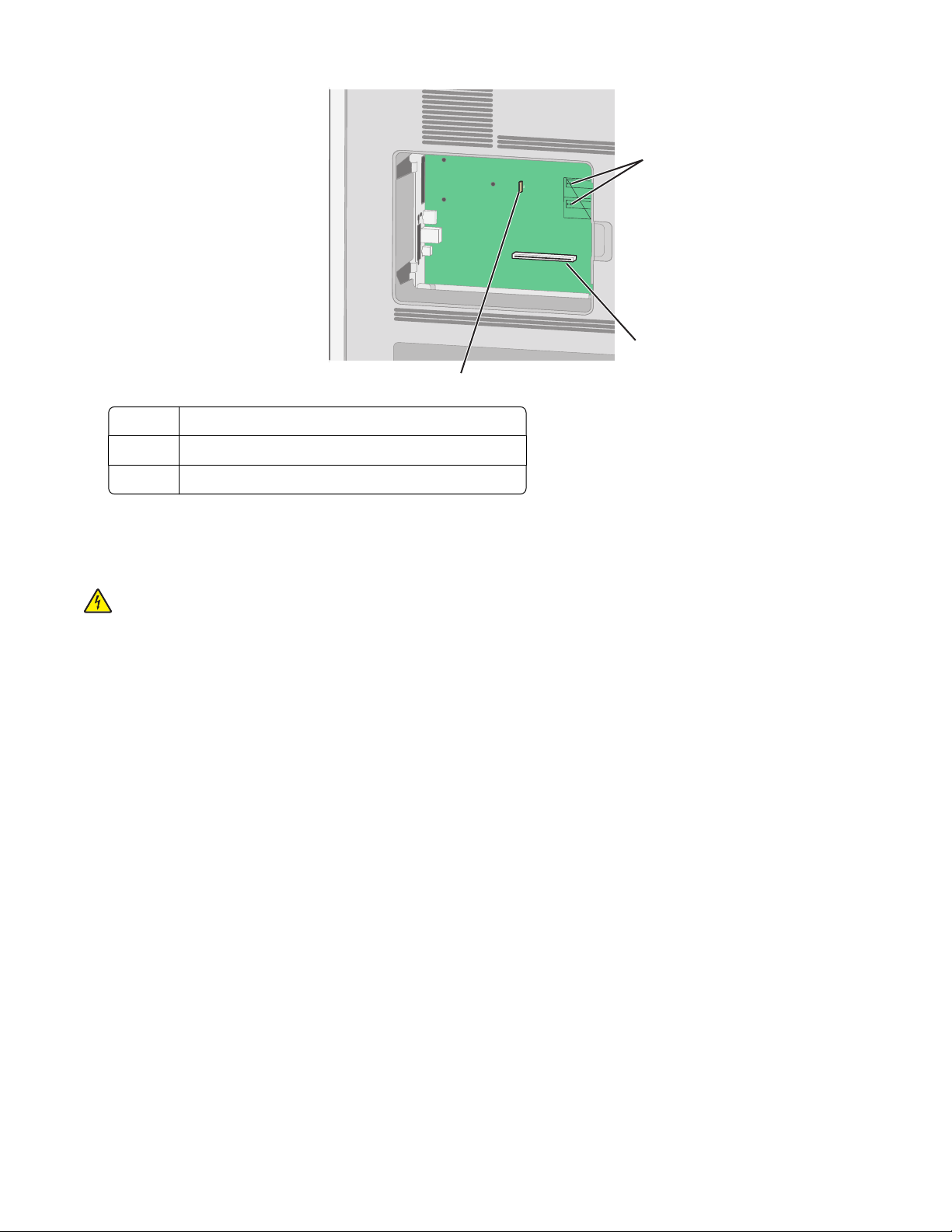
1
2
3
1 Connectors voor geheugen- en flashgeheugenkaart
2de twee Connector voor geheugenkaart
3 Connector voor de vaste schijf van de printer
Een geheugenkaart installeren
Opmerking: Hiervoor hebt u een schroevendraaier met platte kop nodig.
LET OP—KANS OP ELEKTRISCHE SCHOK: Wanneer u toegang wilt verkrijgen tot de systeemkaart of als u
optionele hardware of geheugenkaarten wilt installeren nadat u de printer gebruiksklaar hebt gemaakt, moet
u eerst de printer uitzetten en de stekker van het netsnoer uit het stopcontact halen. Als u andere apparaten
hebt aangesloten op de printer, moet u deze ook uitzetten en alle kabels losmaken die zijn aangesloten op de
printer.
Let op—Kans op beschadiging: De elektrische componenten van de systeemkaart raken gemakkelijk beschadigd
door statische elektriciteit. Raak daarom eerst een metalen onderdeel van de printer aan voordat u de elektrische
componenten of aansluitingen van de systeemkaart aanraakt.
Extra printer instellen
22
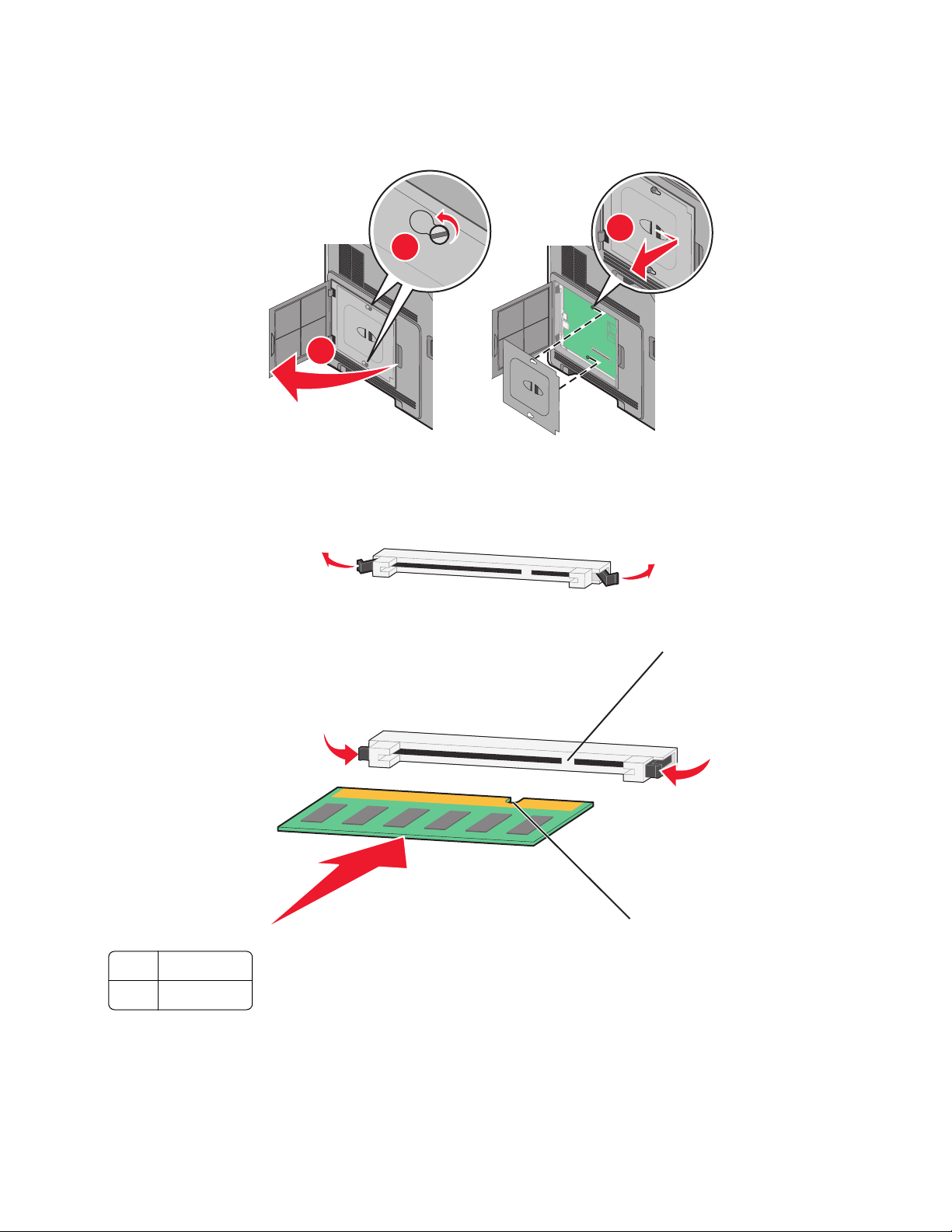
Een optionele geheugenkaart kan afzonderlijk worden aangeschaft en op de systeemkaart worden bevestigd. U
installeert de geheugenkaart als volgt:
1 De systeemkaart openen.
3
2
1
2 Haal de geheugenkaart uit de verpakking.
Opmerking: Raak de aansluitpunten aan de rand van de kaart niet aan.
3 Open de vergrendelingen van de connector voor de geheugenkaart.
4 Lijn de uitsparingen op de geheugenkaart uit met de ribbels op de connector.
1 Uitsparingen
2 Ribbels
5 Duw de geheugenkaart recht in de connector tot de kaart vastklikt.
2
1
Extra printer instellen
23
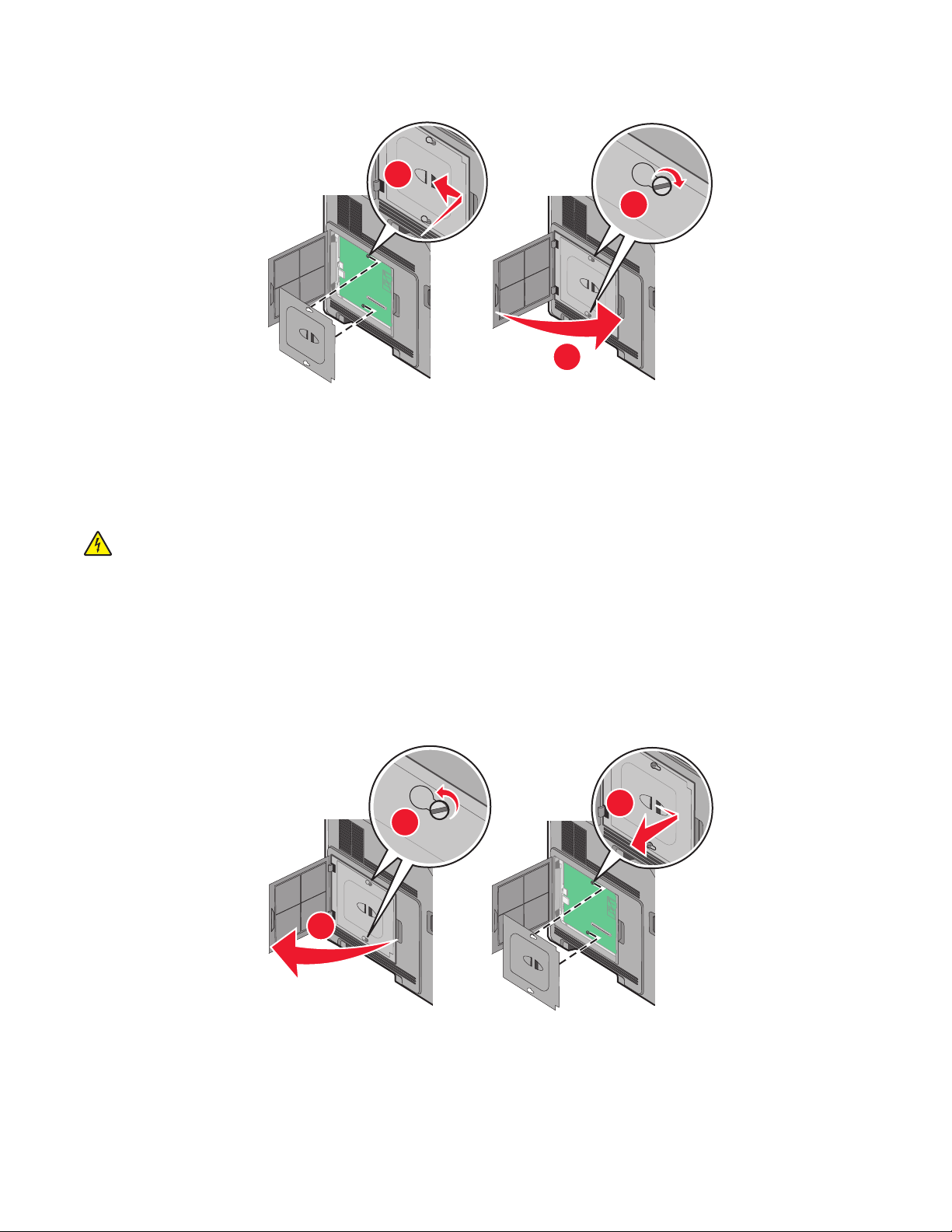
6 Plaats de afdekking van de systeemkaart terug en sluit de klep van de systeemkaart.
1
2
3
Een flashgeheugenkaart of firmwarekaart installeren
Opmerking: Hiervoor hebt u een schroevendraaier met platte kop nodig.
De systeemkaart heeft twee connectoren voor een optionele flashgeheugenkaart of firmwarekaart. Slechts één van
elk kan worden geïnstalleerd, maar de connectoren zijn uitwisselbaar.
LET OP—KANS OP ELEKTRISCHE SCHOK: Wanneer u toegang wilt verkrijgen tot de systeemkaart of als u
optionele hardware of geheugenkaarten wilt installeren nadat u de printer gebruiksklaar hebt gemaakt, moet
u eerst de printer uitzetten en de stekker van het netsnoer uit het stopcontact halen. Als u andere apparaten
hebt aangesloten op de printer, moet u deze ook uitzetten en alle kabels losmaken die zijn aangesloten op de
printer.
Let op—Kans op beschadiging: De elektrische componenten van de systeemkaart raken gemakkelijk beschadigd
door statische elektriciteit. Raak daarom eerst een metalen onderdeel van de printer aan voordat u de elektrische
componenten of aansluitingen van de systeemkaart aanraakt.
1 De systeemkaart openen.
3
2
1
2 Pak de kaart uit.
Opmerking: Raak de elektrische onderdelen op de kaart niet aan.
Extra printer instellen
24
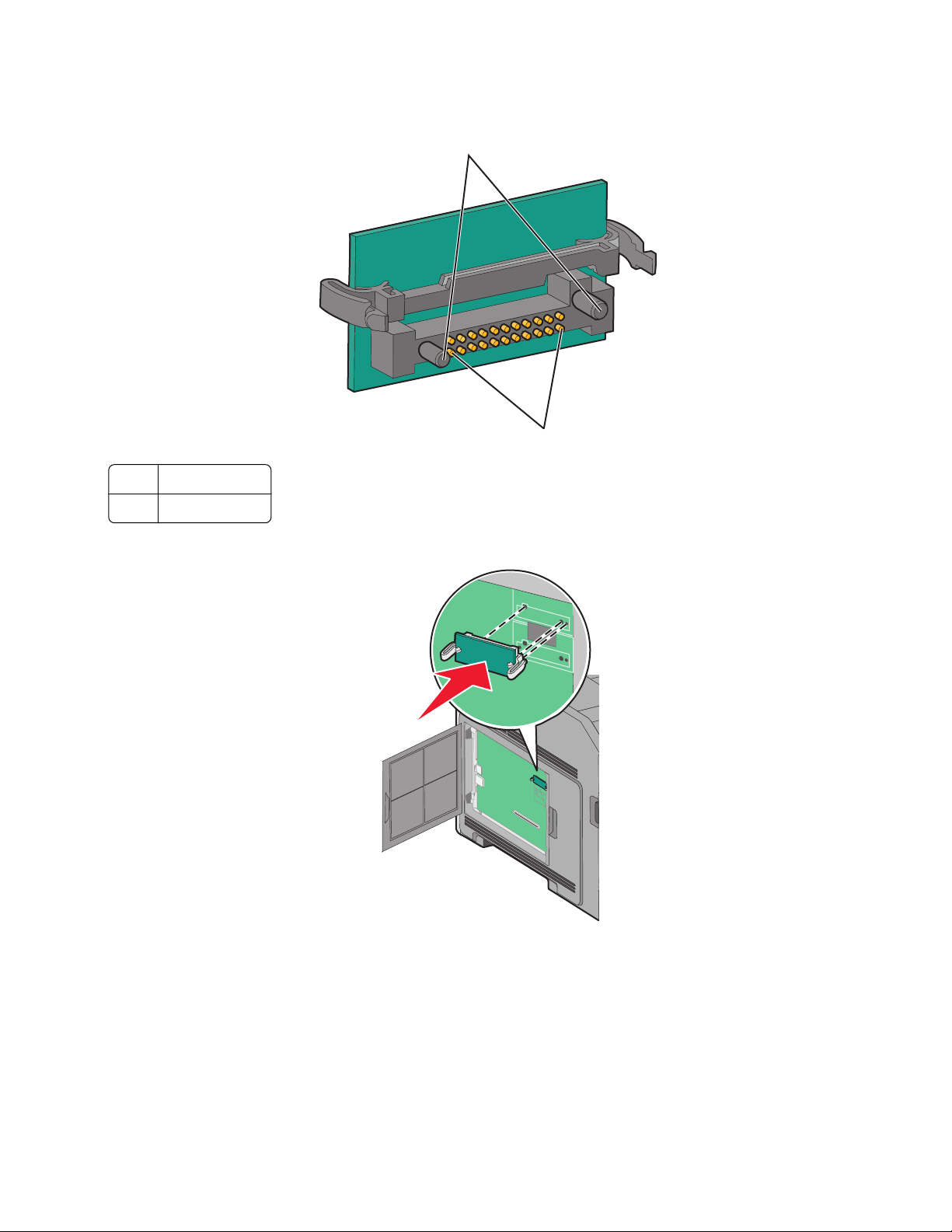
3 Houd de kaart aan de zijkanten vast en breng de pinnen aan de onderkant op gelijke hoogte met de uitsparingen
in de systeemkaart.
1
2
1
Plastic pinnen
2 Metalen pinnen
4 Druk de kaart stevig op zijn plaats.
Opmerkingen:
• De connector van de kaart moet over de gehele lengte in aanraking zijn met de systeemkaart.
• Zorg ervoor dat de aansluitpunten niet beschadigd raken.
Extra printer instellen
25
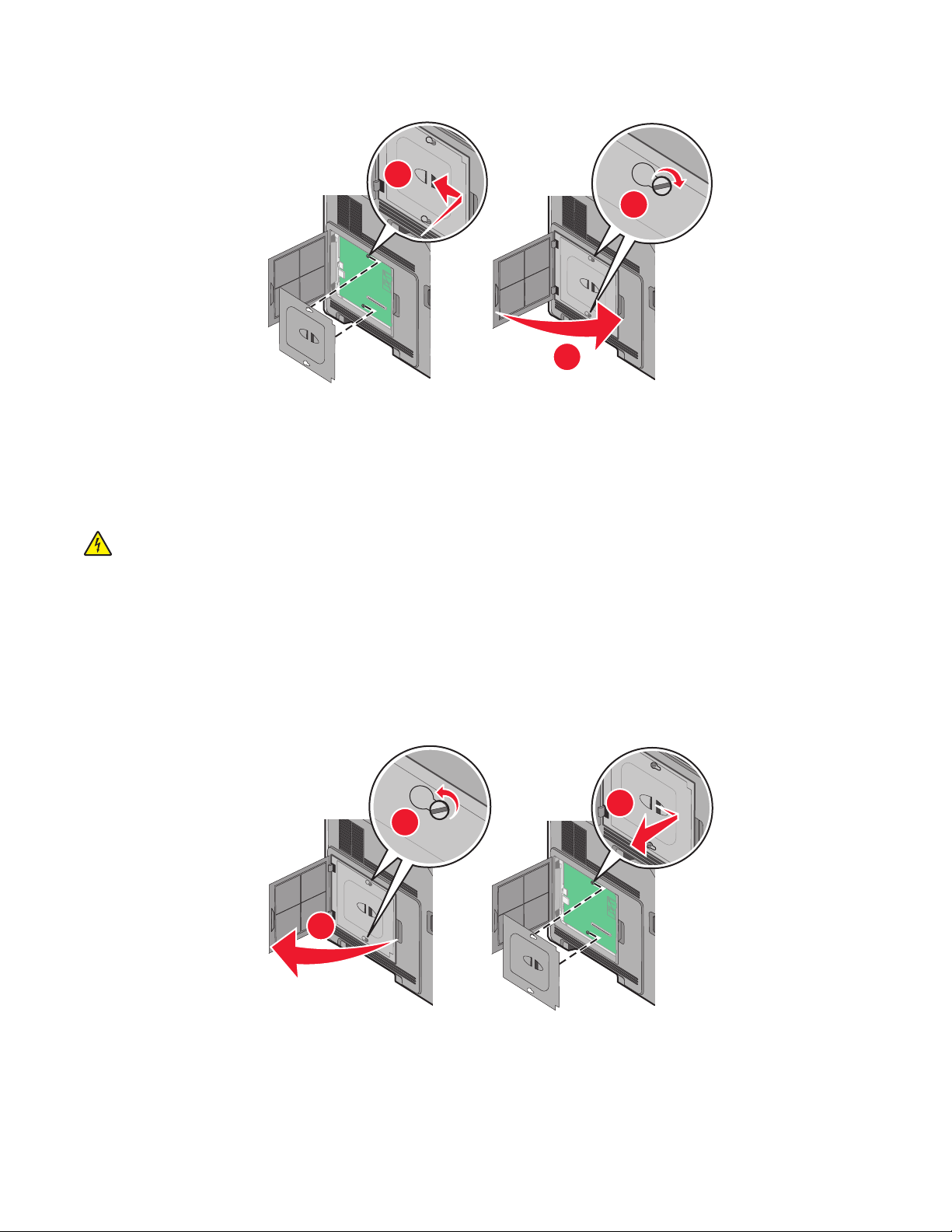
5 Plaats de afdekking van de systeemkaart terug en sluit de klep van de systeemkaart.
1
2
3
Een Internal Solutions Port installeren
De systeemkaart ondersteunt één optionele Internal Solutions Port (ISP). Installeer een ISP voor extra
aansluitingsopties.
Opmerking: Hiervoor hebt u een schroevendraaier met platte kop nodig.
LET OP—KANS OP ELEKTRISCHE SCHOK: wanneer u toegang wilt verkrijgen tot de systeemkaart of als u
optionele hardware of geheugenkaarten wilt installeren nadat u de printer gebruiksklaar hebt gemaakt, moet
u eerst de printer uitzetten en de stekker van het netsnoer uit het stopcontact halen. Als u andere apparaten
hebt aangesloten op de printer, moet u deze ook uitzetten en alle kabels losmaken die zijn aangesloten op de
printer.
Let op—Kans op beschadiging: de elektrische componenten van de systeemkaart raken gemakkelijk beschadigd
door statische elektriciteit. Raak daarom eerst een metalen onderdeel van de printer aan voordat u de elektrische
componenten of aansluitingen van de systeemkaart aanraakt.
1 Open de systeemkaart.
3
2
1
2 Haal de ISP en het plastic T-stuk uit de verpakking.
Opmerking: Raak de onderdelen op de kaart niet aan.
Extra printer instellen
26
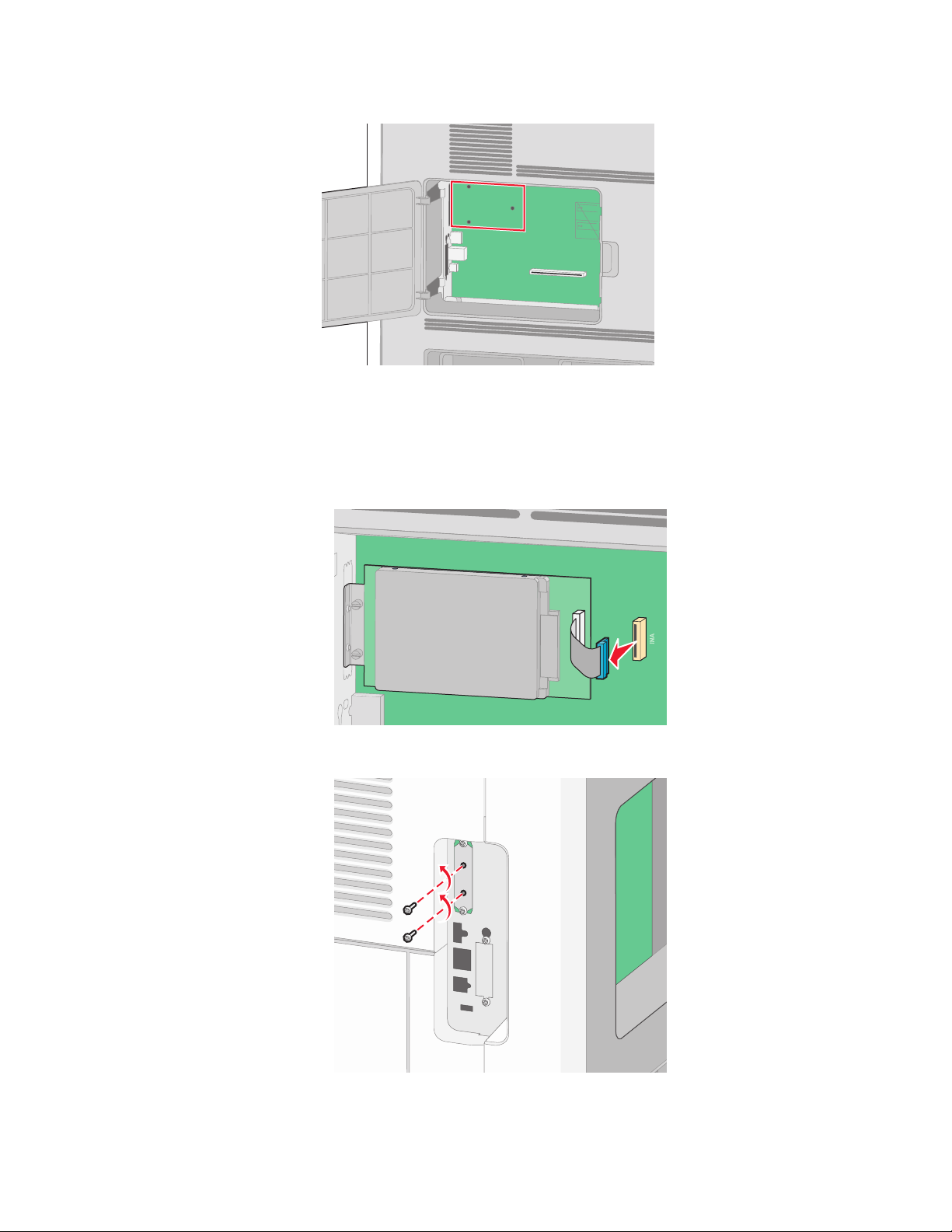
3 Zoek de juiste connector op de systeemkaart.
Opmerking: Als momenteel een optionele vaste schijf van een printer is geïnstalleerd, moet die harde schijf
eerst worden verwijderd. U verwijdert als volgt de vaste schijf:
a Koppel de interfacekabel van de vaste schijf van de printer los van de systeemkaart, maar laat de kabel op de
vaste schijf van de printer aangesloten. Als u de kabel wilt loskoppelen, knijpt u op de peddel aan de plug
van de interfacekabel om de vergrendeling te openen alvorens de kabel eruit te trekken.
b Verwijder de schroeven waarmee de vaste schijf van de printer is vastgezet.
Extra printer instellen
27
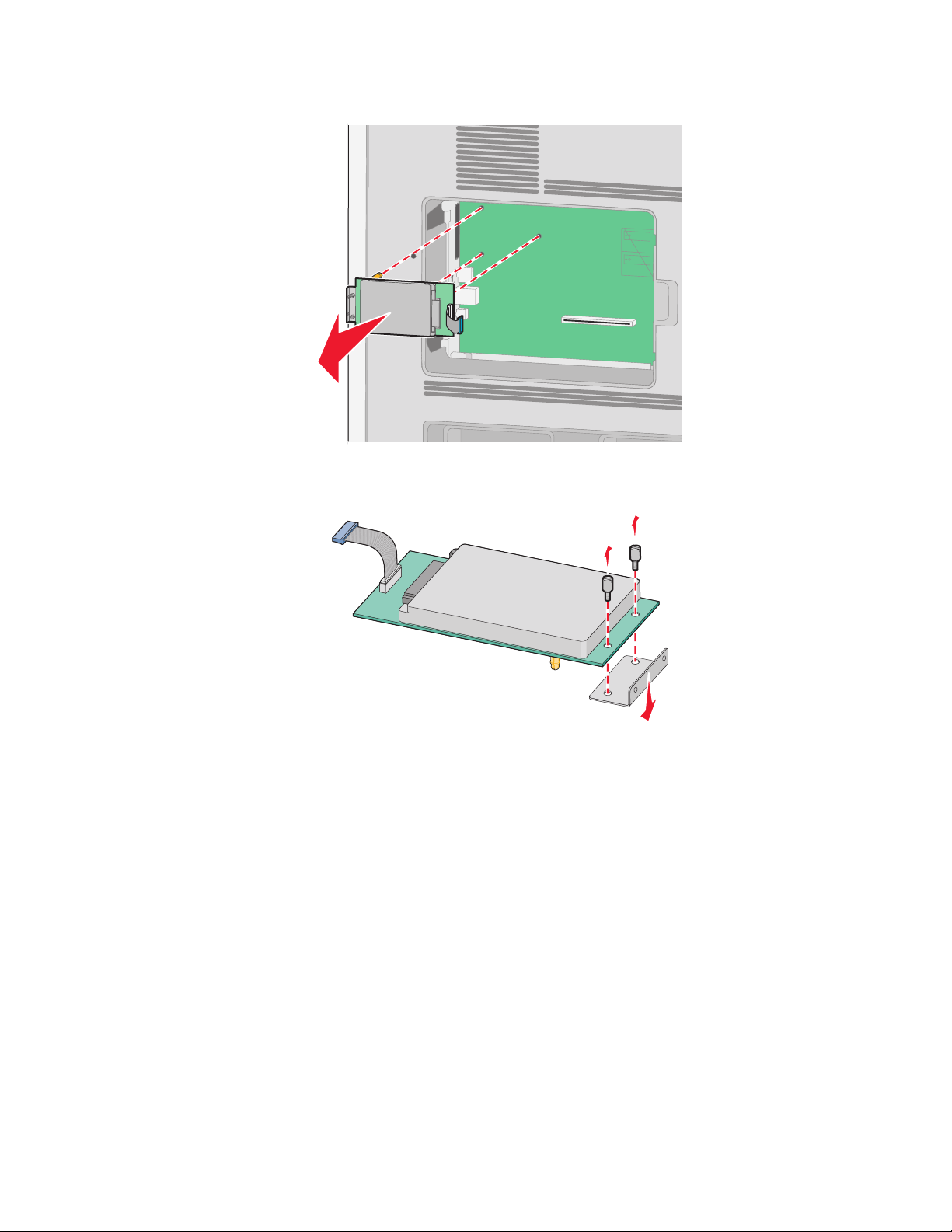
c Verwijder de vaste schijf van de printer door deze naar boven te tillen zodat de uitsteeksels loskomen.
d Verwijder de duimschroeven waarmee de montagebeugel van de vaste schijf van de printer op die schijf is
bevestigd en verwijder dan de beugel. Zet de vaste schijf van de printer opzij.
Extra printer instellen
28
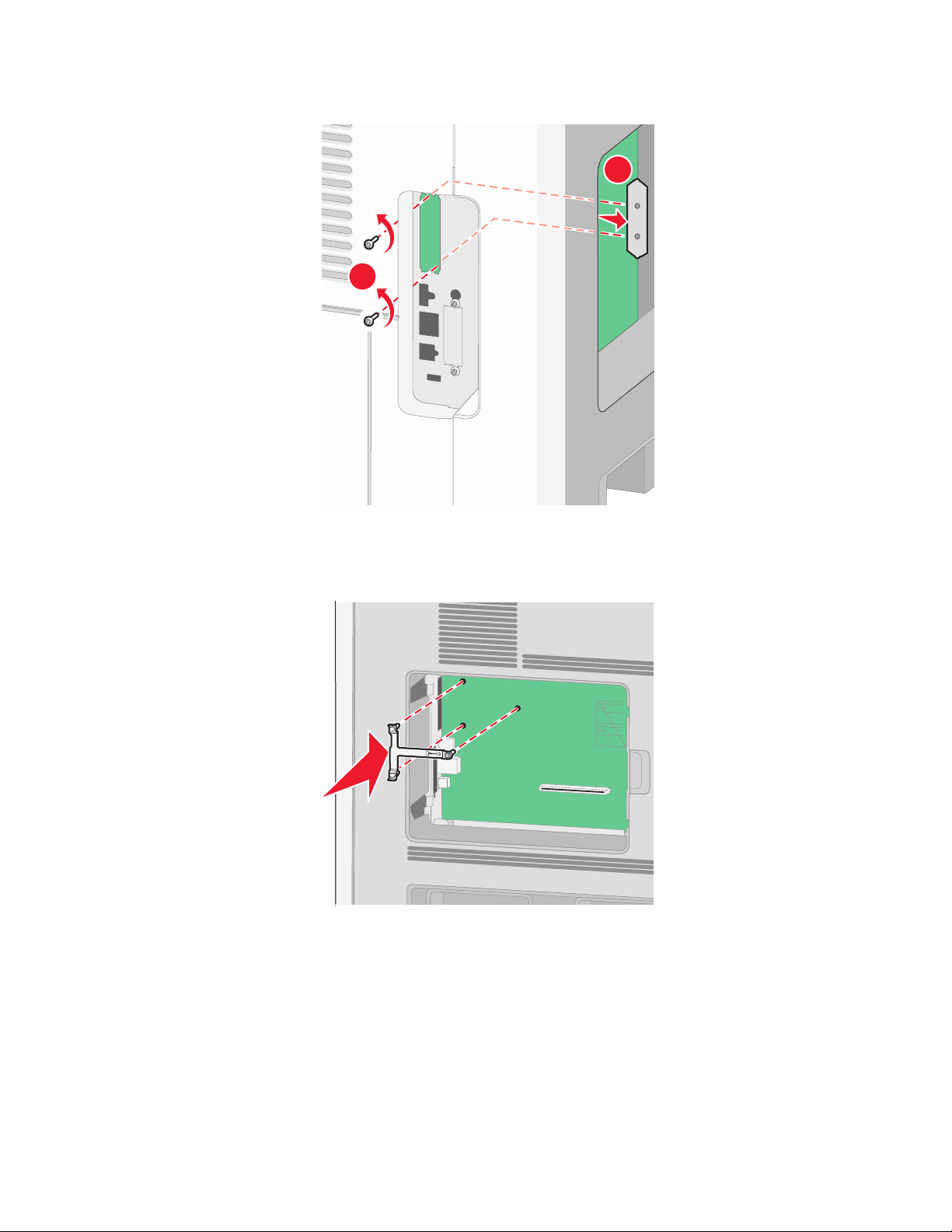
4 Verwijder de metalen klep van de ISP-opening.
2
1
5 Lijn de stukken van het plastic T-stuk uit met de openingen in de systeemkaart en druk het T-stuk dan naar
beneden tot het vastklikt. Controleer of elk stuk van het T-stuk volledig is vastgeklikt en of het T-stuk stevig op
de systeemkaart is bevestigd.
Extra printer instellen
29
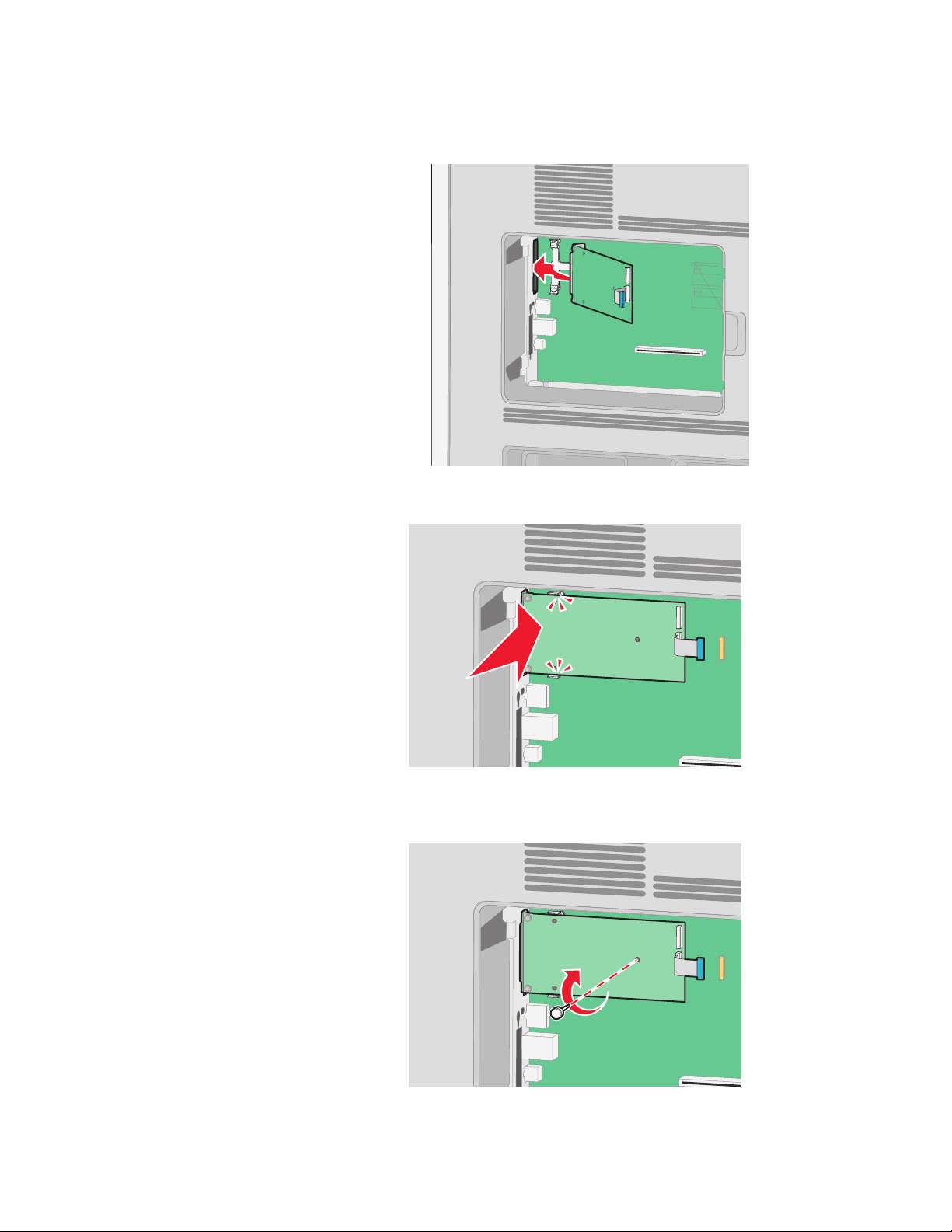
6 Installeer de ISP op het plastic T-stuk. Houd de ISP schuin boven het plastic T-stuk en laat de ISP dan zodanig
zakken dat alle overhangende connectors door de ISP-opening in de systeemkaartbehuizing kunnen worden
geleid.
7 Laat de ISP tot op het plastic T-stuk zakken tot de ISP zich tussen de geleiders van het plastic T-stuk bevindt.
8 Plaats de lange duimschroef en draai deze rechtsom tot de ISP vastzit, maar draai de duimschroef nu nog niet
stevig aan.
Extra printer instellen
30
